IS40 Ekran. Kullan m K lavuzu
|
|
|
- Aylin Karagöz
- 8 yıl önce
- İzleme sayısı:
Transkript
1 IS40 Ekran Kullan m K lavuzu
2 Yaz l m Bu kılavuz Simrad IS40 için yaz lm flt r. Mevcut sürümün versiyonu ile ilgili detaylar için web sitesine göz at n. Not: Yukar da gösterilen menü düzeni sadece bir örnektir ve cihaz n za kurulan yaz l m ile uyumlu olmayabilir. Not: Yaz l m güncellemek için uyumlu a üzerinde çal flan çok ifllevli bir ekrana/ chartplotter a ihtiyaç duyacaks n z. Örne in, Simrad NSS çok ifllevli ekran (MFD). E er a da uygun bir cihaz yoksa, bir Simrad bayisi vas tas yla yaz l m güncelleme ifllemini gerçeklefltirebilirsiniz. Yaz l m n en son sürümünü sitesinden indirebilirsiniz. ndirme ifllemi ile ilgili talimatlar web sitesinde bulabilirsiniz. Not: Bu k lavuz, yeni yaz l m sürümleriyle uyumlu olacak flekilde güncellenmifl olabilir. Mevcut k lavuzun en son sürümünü sitesinden indirebilirsiniz. Not: Bu yaz l m telif hakl d r 2011 FreeType Projesi ( Tüm haklar sakl d r. 2 Önsöz IS40 Kullan m K lavuzu
3 çindekiler 5 Kullan m 5 IS40 Ekran ve OP10 Otomatik pilot kontrolörü 6 Sayfalar 7 Varsay lan sayfalar 11 Bir veri sayfas n n de ifltirilmesi 12 Bir analog ekran ölçe inin de ifltirilmesi 13 fiablon sayfalar 14 Bir sayfan n kiflisellefltirilmesi 15 Otomatik kayd rma 16 Zamanlay c 17 Tarihçe 18 Alarmlar 21 Ayarlama 21 Kaynaklar 22 Cihaz listesi 27 Saat ve Tarih 27 Birimler 28 Ekran modu 28 Ekran ayar 29 Grafiklerin gösterilmesi 29 Tekne tipi 29 Bast rma 30 Ondal k basamaklar 30 Manyetik sapma 30 Sesler 30 Sistem 32 Ar za teflhisleri 33 Otomatik pilot 33 Ana Hatlar 33 Kullan m 34 OP10 Otomatik pilot kontrolörü 35 Otomatik pilotun aç lmas /kapat lmas 35 Otomatik pilot çal flma modlar 36 Otomatik pilot sembolleri 36 Bir otomatik pilot modunun seçilmesi 37 Bekleme (Manuel dümen) 37 Otomatik modu (Pusula dümen modu) 37 Rüzgar modu 39 NoDrift modu 40 Seyir modu (waypoint e yönelme) 42 Non Follow Up modu 42 Otomatik pilotun EVC sisteminde kullan lmas 43 Otomatik pilot ayarlar 43 Kurulum menüsü 43 Çal flt rma 44 Liman ayarları 45 Dümen Aç Sensörü 46 Dümenle seyiri 47 Deneme seyiri çindekiler IS40 Kullan m K lavuzu 3
4 49 Otomatik pilot duyarl l k ayar 50 Deniz durumu filtresi 50 Seyir 51 Otomatik dümen 55 S f rlama 55 Bak m 55 Genel bak m 57 Teknik özellikler 57 Teknik özellikler 58 Boyut çizimleri 58 Ekran 58 OP10 Otomatik pilot kontrolörü 59 Menü ak fl flemas 4 çindekiler IS40 Kullan m K lavuzu
5 Kullan m Simrad IS40 sistemi, a ba lant l çok ifllevli bir ekran ve OP10 Otomatik pilot kontrolörüdür. Ekran, sisteme ba l sensörler ve di er ekipmanlar taraf ndan ölçülen h - z, derinli i, kerterizi, konumu, rüzgar ve çevresel verileri gösterir. Seyir verileri, motor/akü durumu ve toplam h z ve dümen aç s gibi tekne parametreleri de görüntülenebilir. Cihaz h z trimini, rüzgar, seyir mesafesini ve süresini, ortalama h z, ayarl ve sapma parametrelerini hesaplar. Bir seyir zamanlay c s da dahil edilmifltir. E er uyumlu bir otomatik pilot tak l rsa ve ayn a a ba lan l rsa, OP10 Otomatik pilot kontrolörü taraf ndan kontrol edilebilir. IS40 Ekran ve OP10 Otomatik pilot kontrolörü 1 Ekran 2 Menü/Enter tuflu Ana menüye girmek, alt menüleri seçmek ve seçiminizi onaylamak için kullan l r. Not: Enter tuflunu 3 saniye kadar bas l tutmak sizi do rudan gösterge ayd nlatma seviyesi ayar ekran na götürür. E er ayd nlatma seviyesi 5 in alt na ayarlanm flsa, otomatik olarak 5 e art r lacakt r. stedi iniz seviyeyi ayarlamak için yukar ve afla tufllar n kullan n ve onaylamak için Enter tufluna bas n. 3 Sayfa tuflu Sekiz varsay lan ekran sayfas içinde dolaflman z ve menüler içinde bir ad m geri gitmenizi sa lar. Not: Otomatik pilot sayfas dahil, sekiz varsay lan ekran sayfas gerekli verileri gösterecek flekilde ayarlanabilir. 4 Yön tufllar Seçilen menüler/ayar de erleri içinde yukar ve afla ilerlemenizi sa lar. 5 OP10 Otomatik pilot kontrolörü 6 Mode (Mod) tuflu Otomatik pilot modunu de ifltirir. 7 STBY tuflu Not: Bu tufl, baz modellerde OFF olarak etkiletlenmifltir. Otomatik pilotu Bekleme moduna al r. 8 Rota kontrol tufllar Bekleme modunda iken hedef rotay de ifltirir /Non Follow Up (NFU) modunu aktif hale getirir. 9 Auto (Otomatik) tuflu Otomatik pilotu OTOMAT K moduna al r. Kullan m IS40 Kullan m K lavuzu 5
6 Sayfalar Ekran, sekiz varsay lan veri sayfas n gösterir. Veri sayfalar, sensörlerden ve a daki cihazlardan al nan çeflitli tekne verilerini ve bilgilerini gösterir. Ekran n varsay lan sayfalar flunlar gösterir: Temel h z/derinlik, rüzgar bilefleni, temel rüzgar/h z, dümen, derinlik grafi i, GPS, güzergah ve otomatik pilot. Sayfa tufluna her bas ld nda, mevcut veri sayfas sonraki ön seçimli sayfaya de iflir. Not: Sayfa tufluna basmak veri sayfalar n s rayla ve sürekli bir döngü fleklinde de- ifltirecektir. Yaklafl k sekiz sayfas veri sayfas döngüsünün bir parças olarak seçebilirsiniz. Bunlar, sekiz varsay lan ve sayfalar menüsünde bulunabilen dokuz flablon sayfan n herhangi bir kombinasyonu olabilir. Not: Sadece Cihaz gösterge modunda yaln z yedi sayfa olacakt r. Not: Sayfa tuflunun çal flmas için iki veya daha fazla sayfan n etkinlefltirilmesi gerekir. 6 Kullan m IS40 Kullan m K lavuzu
7 Varsay lan sayfalar Temel H z / Derinlik ki sat rl veri ekran. Tekne h z ve Derinlik Rüzgar Bileflenleri Rüzgar bileflenleri sayfas afla daki bilgileri sunar: 1 Görünen rüzgar h z (AWS) 2 K rm z skele dar apaz / orsa 3 Tekne yönü (Her zaman ileriyi gösterir) 4 Gerçek rüzgar h z (TWS) 5 Görünen rüzgar aç s (AWA) 6 Yeflil Sancak dar apaz / orsa 7 Görünen rüzgar aç s grafi i 8 Gerçek rüzgar aç s grafi i 9 Gerçek rüzgar aç s (TWA) Temel Rüzgar / H z ki sat rl veri ekran. Görünen Rüzgar Aç s ve Gerçek Rüzgar H z 1 Rüzgar aç göstergesi Yeflil ok sa - Sancak apaz. K rm z ok sa = skele apaz. 2 Beaufort rüzgar ölçe i göstergesi Kullan m IS40 Kullan m K lavuzu 7
8 Dümen Dümen sayfas afla daki bilgileri sunar: 1 Pusula göstergesi (Pruva) 2 Pruva 3 Waypoint e kerteriz (BTW) 4 Rotadan ç kma s n r 5 Kerteriz çizgisi 6 Waypoint e kerteriz göstergesi 7 Rota (COG) 8 Rotadan ç kma hatas (XTE) R = Sa / L = Sol 9 Rotadan ç kma hatas grafi i 10 Teknenin kerteriz çizgisine göre konumu Derinlik Grafi i Mevcut derinlik ve kay tl derinlik verilerinin grafi i. 1 Derinlik de eri 2 Tekne tipi Yelkenli veya Motorlu tekne görüntüsü 3 Derinlik grafi i Not: Yukar & afla tufllar vas tas yla zaman ölçe i ayarlayabilirsiniz. 8 Kullan m IS40 Kullan m K lavuzu
9 GPS GPS sayfas afla daki bilgileri sunar: 1 Koordinat sistemi 2 Tekne konumu (Enlem & Boylam) 3 Rota (COG) 4 Yerel saat 5 H z (SOG) 6 Waypoint e kerteriz (BTW) 7 Tahmini var fl zaman (ETA) 8 Waypoint e mesafe (DTW) Not: GPS bilgileri, a a ba l ve mevcut GPS olarak ekranda seçilen uygun bir GPS e dayan r. Güzergah Güzergah sayfas afla daki bilgileri sunar: 1 Waypoint ad 2 Tahmini var fl zaman (ETA) 3 Sonraki waypoint 4 Güzergah grafi i 5 Waypoint e kerteriz (BTW) 6 Rotadan sapma hatas (XTE) 7 Waypoint e mesafe (DTW) Kullan m IS40 Kullan m K lavuzu 9
10 Otomatik pilot Otomatik pilot sayfas afla daki bilgileri sunar: 1 Duyarl l k modu 2 Otomatik pilot modu 3 Pusula göstergesi (Pruva) 4 Dümen aç göstergesi 5 Otomatik pilot rotas /Rüzgar aç s /Dümen aç s 6 Pruva yönü / Rüzgar aç s 7 Otomatik pilot rota göstergesi Yeflil =Sancak / K rm z = skele 8 Pruva Otomatik pilot modlar Pruva yönü ve otomatik pilot rotas bilgileri, otomatik pilotun hangi modda oldu una ba l olarak de iflecektir. Afla da görünecek olan otomatik pilot modlar n n, otomatik pilot sembolünün ve mevcut/hedef verilerin bir listesi sunulmufltur. 1 Otomatik pilot modu/otomatik pilor modu sembolü 2 Mevcut 3 Hedef Otomatik Pilot Modu Sembol Mevcut Hedef Bekleme Otomatik Non FollowUp Seyir NoDrift Rüzgar Pruva Yönü Pruva Yönü Pruva Yönü Pruva Yönü Pruva Yönü Gerçek Rüzgar Aç s (TWA) Görünen Rüzgar Aç s (AWA) Bulunmaz Otomatik pilot rotas Dümen Aç s Otomatik pilot rotas Otomatik pilot rotas Ayarl Rüzgar Aç s 10 Kullan m IS40 Kullan m K lavuzu
11 Duyarl l k modlar Duyarl l k modu, Otomatik pilot modu sembolünün yan ndad r. Otomatik pilot menüsünde otomatik pilot duyarl l k ayarlar ndan otomatik ya da yüksek/düflük manuel modlar n seçin. Duyarl l k Modu Otomatik Sembol Aç klama Otomatik moduna ayarland nda, otomatik pilot otomatik olarak tekne h z ve rüzgar aç s taraf ndan belirlenen yüksek veya düflük duyarl l k modunu seçecektire. Yüksek Düflük Yüksek duyarl l k modununun manuel seçimi Düflük duyarl l k modununun manuel seçimi Bir veri sayfas n n de ifltirilmesi Sayfalar menüsüne gidin. De ifltirmek istedi iniz sayfay seçtikten sonra bu sayfan n yerine geçmesini istedi iniz yeni sayfay seçin. Bir veri sayfas n n etkinlefltirilmesi Sayfa tuflu arac l yla bir veri sayfas na ulaflabilmek için, ilk önce bu sayfan n mevcut sekiz sayfadan birisi olarak seçildi inden emin olmal s n z. Sayfa sekiz veri sayfas ndan birisi olarak seçildikten sonra, afla da gösterildi i gibi etkinlefltirebilirsiniz. Kullan m IS40 Kullan m K lavuzu 11
12 Bir analog ekran ölçe inin de ifltirilmesi Baz tam ekran analog ekranlar için, ok tufllar na basmak analog ölçe i de ifltirecektir. Ortama ve gereksinimlere uygun ölçe i seçin. Not: E er gerçek kay tl veriler seçilen analog ölçekten büyük ise, analog ibre ölçe- in en yüksek noktas nda kalacakt r. Ekran n ortas ndaki dijital pencere gerçek de- eri gösterecektir. Afla daki örnek, metreye ayarl derinlik analog göstergesinin mevcut ölçe ini göstermektedir. Yukar ok tufluna basmak, 0-5 m ila m aras nda mevcut analog ölçekler aras nda geçifl yapman z sa lar. Afla ok tufluna basmak analog ölçe i azaltacakt r. Büyütülmüfl rüzgar analog göstergesi Rüzgar aç s analog göstergesinin ölçe ini de ifltirmek, göstergeyi büyütülmüfl rüzgar aç s na de ifltirecektir. Gerçek Rüzgar Aç s Büyütülmüfl Gerçek Rüzgar Aç s art fllarla art fllarla Dümen aç s & Yan yatma analog göstergeleri Dümen aç s ve yan yatma aç s analog göstergelerinin, tersine çevrilmifl bir ölçe i vard r ve s f r alt tarafta gösterilir. 12 Kullan m IS40 Kullan m K lavuzu
13 fiablon sayfalar Kullan c ya uygun belli verileri göstermek için yap land r labilen birkaç flablon sayfa vard r. Afla dakiler aras ndan seçim yap n: fiablon Sayfa Sembol Aç klama Tek Sat r Tek bir veri Çift Sat r Alt ve üst tarafta olmak üzere iki ayr veri Yatay Dört Panel Dört ayr veri. Bir tanesi üstte ve üç tanesi altta Eflit Dört Panel Dört ayr veri. Eflit flekilde bölünmüfl Dokuz Panel Dokuz ayr veri. Eflit flekilde bölünmüfl Histogram Verileri, veri de eri yukar da olacak flekilde histogram biçiminde gösterir. Analog Verileri bir analog gösterge fleklinde gösterir. Analog Tam Ekran Verileri tam ekranl bir analog gösterge fleklinde gösterir. Güzergah Afla da üç adet veri olan bir güzergah grafi i. Kullan m IS40 Kullan m K lavuzu 13
14 Bir sayfan n kiflisellefltirilmesi Seçildikten sonra, sayfay düzenleyerek görünen verileri de ifltirebilirsiniz. Verilerin de ifltirilmesi Bir flablon sayfay, ihtiyaç duydu unuz belli bilgileri gösterecek flekilde düzenleyebilirsiniz. Not: Bir flablon sayfa, sekiz veri sayfalar ndan birisi olarak seçilmeden düzenlenemez. fiablon sayfada görünen verileri de ifltirmek için, ilk önce sayfalar menüsünden flablonu seçin. Eylem menüsünde, Verileri De ifltir ö esini seçin. Sayfada düzenlemek istedi iniz alan seçin ve Enter tufluna bas n. Not: Bireysel veri alanlar içinde dolaflmak için ekrandaki yön tufllar n kullan n. Yön tufluna bir yöne do ru basmak seçilmifl alan s rayla ve sürekli bir döngü fleklinde de ifltirecektir. Veri alan seçildikten sonra, menüden bu alana yerlefltirmek istedi iniz veri tipini seçebilirsiniz. Enter tufluna basarak veri tipini seçin. Seçildikten sonra, seçim kutusunda bir seçim iflareti görünecektir. fiimdi gerekli veriler seçilen alanda görünecektir. Di er bofl alanlar doldurmak için, ifllemi tekrarlay n. Not: Bir veri tipi seçilirse ancak, a da bilgi sunan herhangi bir sensör yoksa, ekranda herhangi bir veri de eri görünmeyecektir. Bunun yerine çizgiler olacakt r. Not: fiablona dönmek için istedi iniz zaman sayfa tufluna bas n. 14 Kullan m IS40 Kullan m K lavuzu
15 Otomatik kayd rma Otomatik kayd rma seçildi i zaman, otomatik kayd rma ayarlar menüsünde istenilen kayd rma zaman ayarlanarak önceden belirlenen zaman aral nda etkin sayfalar aras nda otomatik olarak geçifl yapar. Otomatik kayd rmaya dahil et etme Bir sayfay otomatik kayd rmaya dahil etmek için, ilgili sayfan n eylem menüsündeki otomatik kayd rma ayarlar na gibin ve Otomatik kayd rmaya dahil et ö esini seçin. Seçildikten sonra, seçim kutusunda bir seçim iflareti görünecektir. Otomatik kayd rma ayarlar Otomatik kayd rma ayarlar menüsünde, otomatik kayd rma fonksiyonunu bafllatabilir ve sayfa de iflimleri aras ndaki zaman aral n ayarlayabilirsiniz. Not: Kayd rma zaman aral, görünen veri sayfas n 1 ve 10 saniye aral nda de- ifltirecek flekilde ayarlanabilir. Otomatik kayd rmay bafllatma Otomatik kayd rmay bafllatmak için, sayfalar menüsünden veri sayfalar ndan birisini seçin, Otomatik kayd rma ayarlar ö esini ve Otomatik kayd rmay bafllat ö esini seçin. Seçildikten sonra, seçim kutusunda bir seçim iflareti görünecek ve ekran, istenilen otomatik kayd rma aral na ayarlanan döngü ile sayfalar aras nda de iflecektir. Otomatik kayd rmay durdurmak için, Otomatik kayd rmay bafllat ö esinin seçimini iptal edin. Not: Kayd rma zaman n seçerek ve aral k süresini de ifltirerek bu menüde ekran geçiflinin zaman aral n ayarlayabilirsiniz. Kullan m IS40 Kullan m K lavuzu 15
16 Zamanlay c Zamanlay c, yar fl start için bir geri say m zamanlay c s olarak ve yar fl start ndan sonra geçen zaman ölçek için veya baflka herhangi bir zaman ayarl eylem için bir araç olarak kullan labilir. Not: Zamanlay c, varsay lan olarak a daki ara ba lant l ekranlar aras nda paylafl lm flt r. Tüm zamanlay c de erleri benzer olacakt r. Zamanlay c, istenildi i zaman zamanlay c ayarlama menüsünden Zamanlay c y Bafllat ö esi seçilerek bafllat labilir. E er bafllama de eri s f ra (00:00) ayarlan l rsa, zamanlay c bafllad nda yukar do ru say m yaparak geçen zaman kaydedecektir. Not: Zamanlay c ayar de eri Saat ve Dakika fleklindedir ve zamanlay c sayac Dakikalar ve Saniyeleri, saat ekran n sa üst köflesinde olacak flekilde gösterecektir. Geri Say m Zamanlay c s Bir yar fl start ndan itibaren geri saymak isterseniz, zamanlay c ayar menüsünde Bafllama De eri alan nda bir zaman de eri ayarlanabilir. Bafllat de eri alan nda bir zaman varsa, zamanlay c bafllat ld nda geri say m o rakamdan bafllayacakt r. Zaman s f ra ulaflt nda, yukar do ru saymaya bafllayarak geçen yar fl zaman n kaydedecektir. Not: Zaman format = Saat (Sa üst köflede görünür) Dakika ve Saniye (DD:SS). Bafllama De eri Bir bafllama de eri ayarlamak için, Bafllama De eri ö esini parlak hale getirin ve seçin. Sayfa tufluna basmak, soldan sa a do ru yar fl zamanlay c s rakamlar içinde geçifl yapman z sa layacakt r. stenilen rakam parlak hale getirildi inde, yukar ve afla ilerleme bu rakam de ifltirecektir. fllem tamamland nda, onaylamak için Enter tufluna bas n. Not: S f rdan daha büyük minimum zamanlay c de eri bir dakikad r. Zamanlay c y Bafllatma/Durdurma Bir bafllama de eri ayarland ktan sonra, zamanlay c y bafllatmak için Zamanlay c y bafllat ö esini seçin ve Enter tufluna bas n. Ekran zamanlay c sayfas na dönecek ve say m bafllayacakt r. Zamanlay c n n saymay durdurmas için, Zamanlay c Ayar menüsünü seçin, Zamanlay c y Durdur ö esini parlak hale getirin ve Enter tufluna bas n. 16 Kullan m IS40 Kullan m K lavuzu
17 Zamanlay c y S f rlama Zamanlay c y s f rla ö esini seçmek, zamanlay c y bafllama de erine s f rlayacakt r. E er zamanlay c çal fl yorsa, bafllama de erinden itibaren devam edecektir. Çal fl r Durumda Seyri Bafllat Seyir defterini seçmek, geri say m saatinin s f rdan yukar do ru saymaya bafllamas ndan itibaren zaman ve mesafeyi kaydedecektir. En Yak n Tam Dakika Zamanlay c geri say m yaparken, En Yak n Dakika ö esini seçmek zaman yukar veya afla do ru en yak n tam dakikaya senkronize edecektir. Seyir defteri Seyir defteri sayfas afla daki bilgileri sunar: 1 Mevcut seyir mesafesi 2 Saat 3 Toplam kattedilen mesafe 4 Tarih Seyir defteri saati ve tarihi, cihazlar n kullan m ömrü boyunca toplam kaydedilen mesafeyi, seyir s f rland andan bu yana kattedilen toplam mesafeyi gösteren seyir defterini ve Seyri bafllat seçene ini gösterir. Bafllat ld ktan sonra, Seyri durdur seçene ine de iflecektir. Seyir defteri sayac, durduruluncaya kadar yukar do ru saymaya devam edecektir. Not: Seyir Defteri ve Tarih s f rlanamaz. Tarih, küresel saat ve tarih ayarlar ndan al - n r. Saat, küresel konumunuza göre ayarlanabilir. Kullan m IS40 Kullan m K lavuzu 17
18 Seyri ve zaman s f rlama Seyri ve zaman s f rlamak için, Seyri ve zaman s f rla ö esini seçin. Alarmlar A a ba l bir sensörünüz varsa, Alarm listesinden seçerek ilgili alarm etkinlefltirebilirsiniz. Alarm açma / kapatma Alarm listesinden bir alarm aç n veya kapat n. Alarm listesinde alarm n yan ndaki bir seçim iflareti, alarm n aç k oldu unu belirtecektir. Not: Tüm alarmlar devreden ç kar ö esini seçerek tüm alarmlar devreden ç karmak mümkündür. Alarm parametrelerini ayarlama Parametrelerin ayarlanmas n gerektiren bir alarm seçmek sizi bu alarm n sayfas - na götürecektir. Gerekli parametreyi ayarlay n, Etkinlefltirildi ö esini seçin ve ifllemi tamamlamak için Tamam tufluna bir kez bas n. Etkinlefltirildi ö esinin seçimi kald r larak alarm devreden ç kar labilir. Afla da, s su alarm n n nas l ayarland n n bir örne i gösterilmifltir. Etkinlefltirildi ö esini seçin ve istedi iniz derinli i ayarlay n. 18 Kullan m IS40 Kullan m K lavuzu
19 Alarm simgesi Alarm sistemi, herhangi bir alarm ayar afl ld nda aktif hale gelir. Alarm, bir alarm yaz s ve bir sesli uyar ile birlikte verilir. ki tip sesli alarm tonu vard r: Tek alarm tonu veya kesintisiz alarm tonu. Not: Alarm n nas l ayarland ile ilgili daha fazla bilgi için sayfa 18 deki Alarm ayarlar k sm na bak n. Not: E er a da bir otomatik pilot yoksa, tüm otomatik pilot alarmlar griye dönecek ve eriflilmeyecektir. E er ekran di er cihazlar na ba l ise, sistemdeki herhangi bir alarm cihazda görünecektir. Herhangi bir alarm metni görünmezse, bir alarm kodu görünecektir. Bir alarm n onaylanmas Enter tufluna bas larak alarm onaylan l r. Bu, alarm simgesini (yaz, fl k ve ses) ayn alarm grubuna ait olan tüm cihazlardan silecektir. Alarm durumu devam etti i sürece belirlenen aral klarda bir hat rlatma uyar s görünecektir. Not: Di er a ba lant l cihazlardan al nan bir alarm, alarm veren cihaz üzerinde onaylanmal d r. Analog gösterge alarm bölgeleri Gerçek Rüzgar H z (TWS) ve derin ve s su alarmlar için, alarm bölgelerinin görsel bir iflaretini sunmak için analog göstergede bir k rm z uyar bölgesi görünecektir. 1 S su alarm 2 Derin su alarm Kullan m IS40 Kullan m K lavuzu 19
20 Alarm tipleri Alarm De er Alarm aç klamas Tipi Tüm alarmlar devreden ç kar S su Derin su Yüksek rüzgar Rotadan ç kma Demirleme alarm KAPALI m m kn nm Bulunmaz Tüm alarmlar kapal H Ç B R bir alarm verilmeyecektir! Sürekli S su s n r - Metre Sürekli Derin su s n r - Metre Sürekli Maks. rüzgar h z Deniz mili Sürekli Maks. rotadan ç kma mesafesi - Deniz mili Sürekli Demirleme esnas nda kullan n. Gelgitte bir de ifliklikten dolay derinlikte belirgin bir de ifliklik oldu unda veya tekne s veya derin bir suya sürüklendi inde alarm verilecektir. Demir atma derinlik alarm de eri yaz l mda önceden belirlenmifltir ve kullan c taraf ndan de ifltirilemez. Tekne demirli de ilken demir atma alarm kapat lmal d r. Sürekli Sadece otomatik pilot sistemi alarmlar Rüzgar yönü de iflmesi Derinlik verileri kayboldu Rüzgar verileri kayboldu Seyir verileri kayboldu Pusula verileri kayboldu H z verileri kayboldu Konum verileri kayboldu Dümen aç sensörü ar zas Dümen duyarl l k ar zas Tahrik ünitesi afl r yüklü Yüksek s cakl k Bypas/kavrama afl r yüklü Bypas/kavrama çözülmüfl Yüksek tahrik gücü Düflük tahrik gücü Aktif kontrol ünitesi yok Otomatik pilot bilgisayar yok ACXX haf za ar zas RF kalibre edilmelidir o Maksimum rüzgar yönü de iflimi - Derece Bulunmaz Bulunmaz Bulunmaz Eksik veri Bulunmaz Bulunmaz Bulunmaz Bulunmaz Bulunmaz Bulunmaz Bulunmaz Bulunmaz Bulunmaz Otomatik pilot ar zas Bulunmaz Bulunmaz Bulunmaz Bulunmaz Bulunmaz Bulunmaz Sürekli Tek Tek Tek Tek Tek Tek Sürekli Sürekli Tek Tek Tek Tek Tek Tek Tek Tek Tek Tek Not: Alarm tipi. Tek = Tek sesli alarm, Sürekli = Sürekli sesli alarm. Her iki tip alarm n, alarm onaylan ncaya kadar ekranda görünen bir bildirimi olacakt r. 20 Kullan m IS40 Kullan m K lavuzu
21 Ayarlama Kaynaklar Veri kayna, bir sensör veya di er a ba lant l cihazlara bilgi ve komut gönderen NMEA 2000 e ba l bir cihaz olabilir. Veri kaynaklar normalde ilk aç l fl s ras nda ayarlan l r. Sadece yeni bir kaynak ilave edildi inde, bir kaynak kayboldu unda (sensör ar zas ), bir kaynak etkinlefltirildi inde/devreden ç kar ld nda, sensör de- ifltirildi inde veya bir a s f rland nda bu veriler güncellenmelidir. Otomatik seç Otomatik seç opsiyonu sisteme ba l tüm kaynaklar arayacakt r. Her bir madde için birden fazla kaynak varsa ekran, otomatik olarak bir dahili cihaz öncelik listesinden seçim yapacakt r. 1. Tüm ara ba lant l cihazlar n aç k oldu undan emin olun. 2. Otomatik seçme ifllemini bafllatmak için Enter tufluna bas n. Otomatik seçme ifllemi tamamland nda operatör bilgilendirilecektir. Not: A da birden fazla kaynak varsa, kaynak menüsünden istedi iniz kayna seçebilirsiniz. Daha fazla bilgi için, sayfa 21 deki Manuel kaynak seçimi k sm na bak n. Manuel kaynak seçimi Bir madde için birden fazla kaynak varsa, tercih edilen kaynak manuel olarak seçilebilir. Örne in, afla daki flekiller pusula kayna n n nas l de ifltirildi ini göstermektedir. Tercih etti iniz veri kayna n seçin. Seçilen kaynak, seçim kutusunda bir seçim iflareti belirtilecektir. Ayarlama IS40 Kullan m K lavuzu 21
22 Cihaz Listesi A a ba l cihazlar n bir listesini gösterir. Listeden bir cihaz seçmek, bu cihazlar n detaylar n sunan bir bilgi ekran gösterecektir. RC42 pusula gibi baz cihazlar kendi konfigürasyon, kalibrasyon ve offset verilerini ekran n haf zas na de il, kendi haf zalar na kaydederler. Bu tip cihazlar için, Seçenekler ö esini seçerek verileri kontrol edebilir, cihaz yap land rabilir ve kalibre edebilirsiniz. Veri Veri listesi, cihaz n iletti i veri tipini gösterir. Yap land r Durum Ayn cihaz n durumlar n birbirlerinden ay rt etmek için bir numara girin. Offset Baz cihazlar, sensörün konumunu veya sensör verilerinin de iflimini dengelemek için bir offset de eri girmenize izin verecektir. Not: Baz cihazlar daha fazla yap land r labilir. E er bir cihaz baflka verileri gönderiyorsa, bu veriler de bu sayfada gösterilebilir. Kalibre et Sadece pusula sensörleri için geçerlidir ve bu sensörler tak ld nda cihaz kalibre etmeniz gerekir. Kalibre et ö esini seçin ve ekrandaki talimatlar takip edin. Tekne h z Gövde fleklini ve teknenizdeki parakete yerini ayarlamak için h z kalibrasyonu gereklidir. Do ru h z ve seyir bilgileri için, paraketenin kalibre edilmesi gerekir. Tekne h z de erleri deniz mili, km/s veya mil/s olarak gösterilebilir. Tercih etti iniz ölçü birimi, ayarlama menüsünün Birimler sayfas nda ayarlanabilir. 22 Ayarlama IS40 Kullan m K lavuzu
23 Otomatik - GPS SOG de erine göre kalibrasyon Bu, kalibrasyon ifllemi boyunca GPS inizden al nan h z (SOG) verilerini kullanan ve ortalama SOG u, h z sensöründen al nan ortalama tekne h z ile karfl laflt ran bir Otomatik Kalibrasyon özelli idir. Not: Bu kalibrasyon, rüzgar n ve gelgitin olmad durgun bir denizde yap lmal d r. 1. Tekneyi seyir h z na getirin (5 deniz milinin üstü). 2. Tekne h z kalibrasyon sayfas nda Otomatik ö esini seçin. 3. Kalibrasyon tamamland nda Tekne h z kalibrasyon ölçe i, tekne h z n n ayarlanan yüzde de erini gösterecektir. Tekne h z olarak SOG u kullan E er tekne h z parakete sensöründen al nam yorsa, bir GPS den al nan h z kullanmak mümkündür. SOG, tekne h z olarak görünecek ve gerçek h z hesaplamalar ndan ve h z kayd nda kullan lacakt r. Tekne h z n n manuel ayarlanmas Tekne h z yüzdelik kayd rma çubu unu seçerek tekne h z n manuel olarka ayarlay n. Yüzdeyi yukar veya afla do ru istedi iniz gibi ayarlay n. De eri onaylay n. fllem tamamland nda, Tamam seçin. Mesafe Referans Bu özellik, kullan c n n seyir bilgilerini do ru ve basit bir flekilde kalibre etmesini sa lar. Hesaplamalar, tekne h z n bilinen bir mesafede hesaplayan ekran taraf ndan gerçeklefltirilir. Tekne h z n bir mesafe referans vas tas yla kalibre etmek için, belli bir güzergahta ve mesafede sabit bir h zla birkaç ard fl k seyir gerçeklefltirmeniz gerekir. Ayarlama IS40 Kullan m K lavuzu 23
24 Not: Gelgit koflullar n n etkisini ortadan kald rmak için, ölçülen rota boyunca en az iki, tercihen üç seyir gerçeklefltirmeniz tavsiye edilir. Mesafe Referans ile Kalibrasyon Yapma Mesafe referans n üzerinde hesaplamak istedi iniz mesafeyi deniz mili olarak girin. Tekne, mesafe referans hesaplamas n n önceden belirlenen bafllama noktas na ulaflt nda, kalibrasyon zamanlay c s n bafllat n. Mesafe referans flemas fiemaya bak ld nda, A ve B her bir seyrin iflaretleyicileri ve X ise, uygun bir tablodan ölçüldü ü gibi her bir seyrin gerçek mesafesidir. Seyri Bafllat 1 Seyri Durdur 2 Seyri Bafllat 3 Seyri Durdur 1 Seyri Bafllat 2 Kalibrasyonu Sonland r Tekne her bir seyir s ras nda A ve B iflaretlerini geçti inde, sisteme bafllama (Seyri Bafllat) ve durma (Seyri Durdur) komutu verin ve son olarak, kalbrasyonu durdurmak için Tamam seçin (Kalibrasyon Seyirlerini Sonland r). Son seyir tamamland ktan ve Tamam seçildikten sonra, mevcut kalibrasyonu yenisiyle de ifltirmek isteyip istemedi inizi soran bir ekran uyar s görünecektir. Tamamlamak için Evet ö esini seçin. 24 Ayarlama IS40 Kullan m K lavuzu
25 Derinlik Tipik ayna montaj, omurgan n ön taraf ndaki gövde içine yap l r. Derinlik göstergesi ya su çizgisini ya da omurgan n taban n gösterecek flekilde bir bafllang ç noktas (offset de eri) ayarlanabilir. +VE: Su Çizgisi için Pozitif Bafllang ç Noktas (0.0) - VE: Omurga için Negatif Bafllang ç Noktas Derinlik offsetini ayarlamak, teknenin omurgas n n veya pervanelerinin hemen alt ndan ya da su çizgisinden deniz yata na kadar olan derinlik de erlerini gösterir. Bu, teknenin çekti i suyu hesaba katarak, mevcut derinli i kolayca görmeyi sa lar. Girilecek olan offset de eri, derinlik sensörünün yüzeyi ile teknenin su çizginin alt ndaki en alçak k sm aras ndaki mesafeyi veya derinlik sensörünün yüzeyi ile su yüzeyi aras ndaki mesafeyi temsil etmelidir. Su S cakl Uygun bir s cakl k sensörü tak lm flsa, sistem mevcut su s cakl n izleyecektir. Girilecek olan offset de eri, sensörden al nan s cakl k de erini, suya bat r lm fl kalibreli bir termometre ile eflleflecek flekilde ayarlamal d r. Ayarlama IS40 Kullan m K lavuzu 25
26 Görünen Rüzgar Bu, direk ucundaki ünite ile teknenin merkez çizgisi aras ndaki mekanik yanl fl hizalamay dengelemek için derece cinsinden bir offset kalibrasyonu sunar. Direk ucundaki ünite hizalama hatas n kontrol etmek için, bir deneme seyrini içeren afla daki yöntemi kullanman z tavsiye ederiz. Sancak dar apaz / orsada seyredin ve rüzgar aç s n kaydedin, daha sonra ifllemi bir iskele orsada tekrarlay n. ki kaydedilen numara aras ndaki fark bölün ve bu de- er, rüzgar aç offseti olarak girin. Sancak Orsa RÜZGAR skele Orsa Sancak Orsa = 33 skele orsa = 27 Fark: = 6 Offset: 6 /2 = -3 E er sancak görünen rüzgar aç s iskele aç s ndan daha büyük ise, fark 2 ye bölün ve bu de eri negatif offset olarak girin. E er iskele aç s sancak aç s ndan daha büyük ise, fark 2 ye bölün ve bu de eri pozitif offset olarak girin. Pusula Yönü Pusula offseti, pusula sensörü ile teknenin yönü aras ndaki sabit hatalar (yanl fl hizalama) dengeler. Bir pusula offsetini do ru girmek için, teknenin yönüne bak lmal d r; örne in, kalibre edilmifl bir pusula tas. Offset de eri, bilinen kaynak ile o anda görünen yön aras ndaki fark olacakt r. Bu de eri, 180 ye kadar bir art veya eksi tam say olarak pusula yönü alan na offset olarak girin. Yön olarak COG u kullanma E er yön verileri pusula sensöründen al nam yorsa, bir GPS den al nan rotay kullanmak mümkündür. COG, yön olarak görünecek ve gerçek rüzgar yönü hesaplamas nda kullan lacakt r. Not: Otomatik pilot, yön kayna olarak COG kullan larak çal flt r lamaz. Sabit durumda iken COG hesaplanamaz. 26 Ayarlama IS40 Kullan m K lavuzu
27 Saat & Tarih Saat ve tarih menüsünden tercih etti iniz saat/tarih format n ve yerel saat fark n ayarlayabilirsiniz. Not:Yerel saata, a a ba l bir GPS cihaz arac l yla sa lanan UTC esasl olarak hesaplan r. Birimler Verilerin görünmesini istedi iniz ölçü birimini ayarlay n. Parametre Seçenekler Varsay lan de er Tekne h z Rüzgar h z Mesafe Derinlik Yön Is Ses seviyesi Bas nç kn Deniz mili kph Kilometre/saat mph Mil/saat kn Deniz mili m/s Metre/saniye mph Mil/saat nm Deniz mili mi Mil km Kilometre ft Feet m Metre fa Kulaç M Manyetik T Gerçek F Fahrenheit C Santigrat gal Galon L Litre Hg nç c ta mb Milibar hpa Hektopaskal kn kn nm ft M F gal mb Not: E er bir GPS vas tas yla manyetik sapma al nam yorsa, bir offset de eri manuel olarak girilebilir. Daha fazla bilgi için sayfa 30 daki Manyetik sapma k sm na bak n. Ayn durum, kullan c manyetik yönü okumak istedi inde ancak, pusuladan gerçek yönü ald nda da geçerlidir. Ayarlama IS40 Kullan m K lavuzu 27
28 Dil Ekran, tercih etti iniz farkl dillere ayarlanabilir. Ekran modu 3 ekran fonksiyon modu vard r. stedi iniz modu parlak hale getirin ve seçmek için Enter tufluna bas n. Sadece cihaz ekran Sadece cihaz verilerini gösterir. Otomatik pilot veri sayfas görünmez. Sadece Otomatik pilot ekran Sadece Otomatik pilot verileri görünür. Cihaz veri sayfalar görünmez. Otomatik pilot, etkinlefltirildi inde Otomatik pilot sistemi tak ld nda ve a a ba land nda cihaz veri sayfalar n ve Otomatik pilot verilerini her zaman görüntülemek mümkündür. Not: Otomatik pilot etkinlefltirildi inde Otomatik pilot otomatik olarak görünür. Ekran ayar Ayd nlatma Bölgesini ayarlay n, Gece Moduna girin ve Ayd nlatma Seviyesini de ifltirin. Not: Enter tuflunu 3 saniye kadar bas l tutmak sizi do rudan gösterge Ayd nlatma Seviyesi ayar ekran na götürür. E er ayd nlatma seviyesi 5 in alt na ayarlanm flsa, otomatik olarak 5 e art r lacakt r. stedi iniz seviyeyi ayarlamak için yukar ve afla tufllar n kullan n ve onaylamak için Enter tufluna bas n. Ayd nlatma bölgesi Ekranda ayd nlatma bölgesini ayarlay n. Seçilen Ayd nlatma Bölgesindeki tüm cihazlar, birbirlerinin ayd nlatma ayarlar n yans tacaklard r. Varsay lan ayarlama A konumudur. Gece modu Ekran Gece Modu renk paletine de ifltirin. Seçilen Ayd nlatma Bölgesindeki tüm ekranlar da Gece Moduna de iflir. Ayd nlatma seviyesi Ayd nlatma seviyesini 1-10 aras nda ayarlay n. 28 Ayarlama IS40 Kullan m K lavuzu
29 Grafiklerin gösterilmesi Baz sayfalar için arka plan grafiklerini açmak veya kapatmak mümkündür. Afla da bunun örne i gösterilmifltir. Arka plan grafikleri kapal Arka plan grafikleri aç k Not: Grafikler her bir sayfa için ayr ayr aç l p kapat lamaz. Tekne tipi Cihaz n monte edildi i teknenin tipini seçin. Tekneye ba l olarak, Yelkenli veya Motorlu ö esini seçin. Sönümleme Sönümleme h z, sensör verilerinin ekranda güncellenme s kl n etkiler. Sönümleme de eri ne kadar yüksek olursa, rakamlar n de iflimi o kadar yumuflak olacak ancak, veri de ifliminin tepkisi o kadar yavafl olacakt r. Ayarlama IS40 Kullan m K lavuzu 29
30 Ondal k basamaklar H z ve su s cakl verilerinin kaç ondal k basamak ile gösterilece ini de ifltirmek mümkündür. Manyetik sapma Sistemin manyetik sapmay nas l kulland n ayarlar. Otomatik Konuma ve zamana göre sapmay otomatik olarak hesaplar. Manuel E er sapma mevcut de ilse, manuel olarak bir de er girin. Sesler Tufl sesi veya alarm seslerini aç n veya kapat n. Not: Alarm sesini kapatmak alarmlar devreden ç karmaz. Bir alarm verildi inde, sesin aç k veya kapal oldu una bak lmadan, ekranda bir uyar iflareti görünecektir. Sistem Sistem menüsünde, sistemi s f rlamak için birkaç seçenek vard r. Ekran simülatör moduna al n ve mevcut yaz l m bilgilerini al n. S f rlama seçenekleri Sistem menüsünde çok say da s f rlama seçene i vard r. 30 Ayarlama IS40 Kullan m K lavuzu
31 Not:Bir s f rlama seçene i seçildi inde, herhangi bir ifllem gerçeklefltirilmeden önce s f rlamay onaylay p onaylamak istemedi inizi soran bir iletiflim kutusu görünecektir. S f rlamay iptal etmek isterseniz, Hay r ö esini seçmek sizi sistem menüsüne götürecektir. A s f rla A a ba l tüm ekranlarda kaynak seçimini s f rlar. Otomatik pilotu s f rla Otomatik pilotu s f rlar ve tüm ayarlar fabrika de erine döndürür. ΩUyar : Otomatik pilot, amaca uygun hale getirilmeden önce haz rlanmal d r. Haz rlamadan ve suda denemeyi tamamlamadan Otomatik pilotu devreye sokmay n. Fabrika ayarlar na s f rla Mevcut ekran varsay lan ayarlara döndürür. Cihaz yeniden bafllat ld nda, ekran ayarlaman z isteyen orijinal kurulum sihirbaz n göreceksiniz. ΩUyar : Cihaz ve otomatik pilotun tüm ayarlar fabrika ayarlar na dönecektir. Otomatik pilot, kullan lmadan önce haz rlanmal d r. Simülatör Simülatör modu, ekrana simülatör verileri gönderir. ΩUyar : Sistemi bir seyir yard mc s olarak kullan rken Simülatör Moduna girmeniz tavsiye edilmez. Ayarlama IS40 Kullan m K lavuzu 31
32 Yaz l m Bilgileri Ekrana kurulmufl olan yaz l m sürümünü gösterir. Menüye geri dönmek için Enter veya Page tufluna bas n. Ar za teflhisi A a iletilmekte olan verilerin bir genel aç klamas n gösterir. Liste a veri yolu durumunu, veri yolu yükünü yüzde olarak ve veri mesajlar n n miktar n ve tipini gösterir. Not: Bu ar za teflhis arac n, a n genel durumuna göz atmak için kullanman z tavsiye ederiz. Detayl bilgiler için, cihaz listesi vas tas yla bireysel kaynak bilgilerine göz atman z önerilir. 32 Ayarlama IS40 Kullan m K lavuzu
33 Otomatik pilot Ana Hatlar Bir otomatik pilot kontrol sistemi tak lm fl ve a a ba lanm flsa a, otomatik pilot bilgilerini ekranlar n zda görüntüleyebilecektir. Otomatik pilot, tüm normal deniz koflullar ndan minimum dümen hareketi ile do ru rotay koruman z için tasarlanm flt r. Otomatik pilot dönüflü çok do ru yapt ndan, özellikle bir waypoint e do ru seyir yaparken veya bir rotay takip ederken hedefinize daha h zl ve daha ekonomik gitmenizi sa lar. Otomatik pilot verilerine ekran vas tas yla eriflilebilir ancak, tüm otomatik pilot ana fonksiyonlar n çal flt rmak için OP10 Otomatik pilot kontrolörünün tak lmas gerekir. Kullan m ΩUyar : Otomatik pilot çok faydal bir seyir yard mc s d r ancak, hiçbir flekilde rotay tayin eden kiflinin yerine geçmez. ΩUyar : Kullanmadan önce Otomatik pilotun do ru tak ld ndan, haz rland ndan ve kalibre edildi inden emin olun. Not: OP10 Otomatik pilot kontrolörü üzerindeki STBY tufluna basarak istedi iniz zaman otomatik pilotu devreden ç karabilirsiniz. Afla daki durumlarda otomatik dümeni kullanmay n: Trafi in yo un oldu u alanlarda veya dar sularda Görüfl mesafesinin düflük oldu u veya afl r deniz koflullar nda Otomatik pilotun yasalarca yasakland yerlerde Otomatik pilotu kullan rken: Dümeni b rakmay n. Otomatik pilot sisteminde kullan lan pusula sensörünün yak n na manyetik maddeler veya cihazlar yerlefltirmeyin. Düzenli aral klarla teknenin rotas n ve konumunu kontrol edin. Tehlikeli durumlardan kaç nmak için daima Standby moduna geçin ve zaman nda h z düflürün. Otomatik pilot IS40 Kullan m K lavuzu 33
34 OP10 Otomatik pilot kontrolörü Tufllar OP10 Otomatik pilot kontrolörü 7 tufl ile çal flt r l r. Bu tufllar, otomatik pilotu çal flt rmak ve otomatik pilot ayarlar n yapmak için kullan l r. Konnektörler OP10 Otomatik pilot kontrolörünün, arka tarafta 1 a konnektörü bulunur. A OP10 Otomatik pilot kontrolörü a daki herhangi bir noktaya ba lan labilir. Tufllar fllevi Otomatik pilot modunu de ifltirir. Otomatik modunda iken, MODE tufluna bas ld nda: 1) tekne tipi Yelkenli konumuna ayarlanm flsa: Rüzgar moduna de iflir. 2) baflka herhangi bir tekne tipine ayarlanm flsa: NoDrift moduna girer. 3) tüm tekne tipleri için: (tufla uzun bas ld nda) Seyir moduna girer; bu mod, etkinlefltirilmeden önce ekran vas tas yla onaylamay gerektirecektir. STBY (veya OFF): Otomatik pilotu devreden ç kar r. Otomatik pilotu Bekleme moduna al r. Sol 1 : Ayarl rotay veya rüzgar aç s n 1 derece ayarlar / Non Follow Up (NFU) modunda skeleye yönlendirir. Bekleme modunda bas ld - nda, otomatik pilotu NFU moduna al r. Sa 1 : Ayarl rotay veya rüzgar aç s n 1 derece ayarlar / NFU modunda Sanca a yönlendirir. Bekleme modunda bas ld nda, otomatik pilotu NFU moduna al r. Sol 10 : Ayarl rotay veya rüzgar aç s n 10 derece ayarlar / NFU modunda skeleye yönlendirir. Bekleme modunda bas ld nda, otomatik pilotu NFU moduna al r. Sa 10 : Ayarl rotay veya rüzgar aç s n 10 derece ayarlar / NFU modunda Sanca a yönlendirir. Bekleme modunda bas ld nda, otomatik pilotu NFU moduna al r. Otomatik pilotu devreye sokar/ Orsa / kavançay veya seyir rotas de- iflimini onaylar. 34 Otomatik pilot IS40 Kullan m K lavuzu
35 Otomatik pilotun aç lmas /kapat lmas Otomatik pilotun devreye sokulmas Otomatik pilot devre d fl nda iken, istedi iniz zaman Auto tufluna basarak otomatik pilotu devreye sokun. Otomatik pilot, tekneyi seçilen rota üzerinde döndürecektir. Otomatik pilotun devreden ç kar lmas Otomatik pilot devrede iken, istedi iniz zaman STBY tufluna basarak otomatik pilotu devreden ç karabilirsiniz. Otomatik pilot bekleme modunda girecek ve dümeni manuel olarak kontrol etmeniz gerekecektir. ΩUyar : Bekleme modunda, yön tufllar ndan herhangi birisine basmak otomatik pilot Non follow up modunda devreye sokacakt r. Otomatik pilot çal flma modlar Afla da, OP10 Otomatik pilot kontrolörü vas tas yla bafllat labilen otomatik pilot modlar n n bir listesi verilmifltir. Mod Tekne Tipi Motorlu Yelkenli Aç klama Gerekli girifl Tekneyi dümen ile manuel Bekleme olarak döndürürken kullan lan pasif mod Tekneyi ayarl yönde tutar Otomatik Dönüflü iptal eder ve pusuladan okunan yönde devam eder Yön Rüzgar Ayarl rüzgar aç s n korumak için tekneyi döndürür Yön, H z, Rüzgar Aç s NoDrift Sürüklenmeyi dengeleyerek tekneyi düz yön çizgisine döndürür Yön, Konum Bas n & 3 Saniye Bas l Tutun + Seyir Non Follow Up Tekneyi belli bir waypoint e veya bir rota boyunca döndürür OP10 Otomatik pilot kontrolörünü kullanarak tekneyi manuel olarak döndürür Yön, H z, Konum, Waypoint, Rota bilgileri Otomatik pilot IS40 Kullan m K lavuzu 35
36 Otomatik pilot sembolleri A a bir uyumlu chartplotter vas tas yla daha fazla otomatik pilot modu mevcuttur. Chartplotter vas tas yla seçilen otomatik pilot modlar ekranda görünecektir. Afla - da, OP10 Otomatik pilot kontrolörü vas tas yla eriflilebilen otomatik pilot modlar n n ve sembollerinin bir listesi verilmifltir. Mod Sembolü Bekleme Otomatik (Pusula) Rüzgar Seyir Non Follow Up (Otomatik Dümen) NoDrift Fonksiyon/Mod Not: Otomatik pilot modu istenildi i zaman a a ba l kontrolör veya uyumlu bir chartplotter vas tas yla seçilebilir veya de ifltirilebilir. Bir otomatik pilot modunun seçilmesi Otomatik pilotu etkinlefltirmek için Auto tufluna bas n. Rüzgar veya NoDrift moduna (tekne tipine ba l olarak) girmek için Mode tufluna bas n. Seyir modunu aktif hale getirmek için Mode tuflunu bas l tutun. Not: Rüzgar modu, sadece otomatik pilot tekne tipi yelkenli konumuna ayarland - nda seçilebilir. Not: Di er modlar seçilmeden önce otomatik pilotun Otomatik modunda etkinlefltirilmesi gerekir. Not: Otomatik moduna girmek veya orsa/kavança ya da seyir rotas de iflimini onaylamak için Auto tufluna bas n. Otomatik pilotu Bekleme moduna almak için STBY tufluna bas n. 3 SAN. Tekne Tipi: Deplasman D fltan takmal motorlu Küçük tekne Tekne Tipi: Yelkenli 36 Not: Otomatik pilot yeni seçilen modu aktif hale getirmeden ekran güncellenmeyecektir. Otomatik pilot IS40 Kullan m K lavuzu
37 Bekleme (Manuel dümen) Tekneyi dümenden döndürdü ünüzde otomatik pilot Bekleme modunda olmal d r. STBY tufluna k sa süreli basarak otomatik pilotu istedi iniz zaman Bekleme moduna alabilirsiniz. Otomatik modu (Pusula ile seyir modu) Auto tufluna bas ld nda, otomatik pilot mevcut tekne yönünü ayarl rota olarak seçer. Otomatik pilot, yeni bir mod seçilinceye veya Rota tufllar yla yeni bir rota ayarlan ncaya kadar tekneyi ayarl rotada tutacakt r. Rota yeni bir ayarl rotaya de ifltirildi inde, tekne otomatik olarak yeni yöne dönecek ve yeni rotay muhafaza edecektir. Not:Mod de ifltirilinceye veya otomatik pilot Bekleme moduna (devreden ç kar l ncaya) al n ncaya kadar otomatik pilot ayarl yöne dönmeye devam edecektir. Otomatik pilot Otomatik sayfas Rüzgar ekran afla daki bilgileri sunar: 1 Duyarl l k modu 2 Otomatik pilot modu: A= Otomatik modu 3 Pusula göstergesi (Pruva) 4 Dümen aç göstergesi 5 Ayarl Pruva Yönü 6 Pruva Yönü 7 Otomatik pilot rota göstergesi Yeflil =Sancak / K rm z = skele OP10 Otomatik pilot kontrolörü vas tas yla dönüfl skeleye dönme, skeleye dönme, Sanca a dönme, Sanca a dönme, STBY tufluna basarak yeniden manuel dümene geçin. Rüzgar modu Rüzgar modu seçildi inde, otomatik pilot mevcut rüzgar aç - s n kaydeder ve bu rüzgar aç s n muhafaza etmek için teknenin rotas n ayarlar. Rüzgar modunu seçmek için, otomatik pilotu Otomatik moduna ayarlay n, daha sonra Mode tufluna bas n. Rüzgar modu sembolü (W) ekranda gösterilir ve Rüzgar modu aktif hale gelir. Otomatik pilot IS40 Kullan m K lavuzu 37
38 Otomatik pilot, yeni bir mod seçilinceye veya yeni bir rüzgar aç s ayarlan ncaya kadar tekneyi ayarl rüzgar aç s nda tutacakt r. ΩUyar : Rüzgar modunda, otomatik pilot görünen veya gerçek rüzgar aç s na dönecektir; pusula yönüne dönmeyecektir. Herhangi bir rüzgar yönü de iflikli i, teknenin istenmeyen bir rotaya dönmesine sebep olabilir. Not: Rüzgar modu, sadece otomatik pilot tekne tipi Yelkenli konumuna ayarland - nda seçilebilir. Rüzgar moduna girmeden önce, otomatik pilot sistemi Otomatik modunda çal flmal ve rüzgar gülü sensöründen geçerli sinyal almal d r. Auto tufluna basarak Rüzgar moduna girin, daha sonra ekran n sol üst köflesinde W görününceye kadar Mode tufluna bas n. Otomatik pilot Rüzgar sayfas Rüzgar ekran afla daki bilgileri sunar: 1 Duyarl l k modu 2 Otomatik pilot modu: W = Rüzgar modu 3 Pusula göstergesi (Pruva) 4 Dümen aç göstergesi 5 Rüzgar aç s 6 Görünen / Gerçek Rüzgar aç s (rüzgar ayar na ba l olarak) 7 Otomatik pilot rota göstergesi Yeflil =Sancak / K rm z = skele Ayarl rota yönü ve ayarl rüzgar aç s, Rüzgar modu seçildi i anda pusula yönünden ve rüzgar gülü ünitesinden girilir. Bu noktada otomatik pilot, rüzgar n yönü de iflebilece inden, rüzgar n aç s n korumak için rotay de ifltirecektir. Not: Rüzgar n yönü ayarl s n rdan daha fazla de iflirse, Rüzgar yönü de iflme alarm verilecektir. Rüzgar modunda tramola atma & kavança etme Rüzgar modunda tramola atma & kavança etme, referans olarak aç k veya gerçek rüzgar ile seyrederken yap labilir; her iki durumda da gerçek rüzgar aç s 90 dereceden az olmal d r. Tramola atma & kavança etme ifllemi, ayarl rüzgar h z n karfl tramolada gösterir ve tramola onay penceresi ekranda görünecektir. Tramola atma/kavança etme s ras ndaki dönüfl h z, Ayarlama/Seyir menüsünde ayarlanan Tramola atma/kavança etme zaman parametresi taraf ndan ayarlanacakt r. Tramola atma s ras nda h z kayb n önlemek için, tramola atma/kavança etme zaman ayn zamanda teknenin h z ile de ilgilidir. 38 Otomatik pilot IS40 Kullan m K lavuzu
39 Rüzgar modunda tramola atmak veya kavança etmek için, OP10 Otomatik pilot kontrolöründeki her iki 1 rota tufllar na birlikte bas n. Tramola atmak veya kavança etmek için bir komut girdi inizde, ekranda ifllemi onaylaman z isteyen bir aç l r menü görünecektir. Ekrandaki Enter tufluna veya otomatik pilot kontrolöründeki Auto tufluna basmak tramola atma/kavança etme fonksiyonunu aktif hale getirecek ve tekne, yeni rüzgar aç s na dönmeye bafllayacakt r. Not: Tramola atma/kavança etme talebini iptal etmek için, otomatik pilot kontrolöründeki STBY tufluna bas n veya ekran kullanarak iptali seçin. Tramola atma/kavança etme ya da ptal seçilmezse, tramola atma/kavança aç l r menüsü 10 saniye sonra kapanacak ve talep edilen tramola atma/kavança etme bafllat lmayacakt r. Not: Otomatik pilot, teknenin h z yakalamas na izin vermek için geçici olarak yeni tramola atmaya 5 derecelik bir yön de iflikli i ekleyecektir. K sa bir süre sonra, rüzgar aç s ayarl aç ya dönecektir. NoDrift modu Not: NoDrift modu, sistem Kurulum Menüsünde Yelkenli için ayarland nda seçilemez. NoDrift modunda tekne, mevcut konum ile kullan c taraf ndan ayarlanan bir yönde sonsuz aras nda hesaplanan bir iz boyunca döndürülür. Tekne, ak nt ve/veya rüzgardan dolay orijinal rota çizgisinden sap yorsa, tekne krap aç l bir çizgiyi takip edecektir. NoDrift modu sembolü ekrandaki mod alan nda görününceye kadar Mode tufluna bas n. Otomatik pilot flimdi, rotadan sapma mesafesini hesaplamak için konum bilgilerini kullanacak ve otomatik olarak hesaplanan iz boyunca dönecektir. Not: Konum veya yön bilgileri yoksa, NoDrift modunu seçmek mümkün de ildir. Otomatik pilot, yeni bir mod seçilinceye kadar tekneyi mevcut rotada tutacakt r. NoDrift moduna girmeden önce, otomatik pilot sistemi Otomatik modunda çal flmal ve GPS al c s ndan geçerli sinyal almal d r. Rüzgarla Oluflan Ak nt Otomatik pilot IS40 Kullan m K lavuzu 39
40 Otomatik pilot NoDrift sayfas NoDrift ekran afla daki bilgileri sunar: 1 Duyarl l k modu 2 Otomatik pilot modu: ND = NoDrift modu 3 Pusula göstergesi (Pruva) 4 Dümen aç göstergesi 5 Ayarl Pruva Yönü 6 Pruva Yönü 7 Otomatik pilot rota göstergesi Yeflil =Sancak / K rm z = skele Seyir modu (waypoint e yönelme) Seyir modu, mevcut bir mod olabilmesi için a a uyumlu bir chartplotter n ba lanmas n gerektirir. Seyir modunda, otomatik pilot aktif waypoint e dönecektir. ΩUyar : Seyir modu, seyir s ras nda kullan lmamal d r; beklenmedik tramola atma veya kavança etme s ras nda rota de ifliklikleri meydana gelebilir. Ekranda Seyir modu bilgileri görününceye kadar Mode tufluna yaklafl k 3 saniye kadar bas n. Not: Seyir modu seçildi inde, bir ekran üstü mesaj görünecektir. Seyir modu aktif hale gelmeden önce rotay onaylamak için Evet ö esini seçmeniz gerekir. Otomatik pilot Seyir sayfas Seyir ekran afla daki bilgileri sunar: 1 Duyarl l k modu 2 Otomatik pilot modu: N = Seyir modu 3 Pusula göstergesi (Pruva) 4 Dümen aç göstergesi 5 Waypoint in kerterizi 6 Pruva Yönü 7 Otomatik pilot rota göstergesi Yeflil =Sancak / K rm z = skele 40 Otomatik pilot IS40 Kullan m K lavuzu
41 Otomatik pilot, tekneyi belli bir waypoint e veya bir rota boyunca yönlendirmek için bir navigasyon cihaz ndan (örn; GPS, chartplotter) al nan bilgileri kullanma kabiliyetine sahiptir. Otomatik pilot, tekneyi hedef waypoint e do ru direkt bir çizgi üzerinde tutmak için navigasyon cihaz ndan al nan bilgileri kullan r. Not: Otomatik pilot, sonraki waypoint in yönünü gösteren bir mesaj iletmeyen bir chartplotter a ba lanm flsa, sadece Rotadan Sapma Hatas n (XTE) kullanarak dönecektir. Bu durumda, her bir waypoint te Otomatik moduna dönmeli ve kerterizi sonraki waypoint ile eflitlemek için ayarl rotay manuel olarak de ifltirmeli ve tekrar Seyir modunu seçmelisiniz. Tatmin edici seyir dönüflü elde etmek için, Seyir moduna girilmeden önce afla daki hususlar gerçeklefltirilmelidir: Otomatik pilot dönüflü test edilmeli ve tatmin edici olup olmad tespit edilmelidir. Navigasyon cihaz (GPS, chartplotter), yeterli uydu kapsam ile, düzgün çal flmal d r. Aktif waypoint olarak en az bir waypoint girilmeli ve seçilmelidir. Not: Seyir modunda çal fl rken sistemin veri kayna Seyir kayna olacakt r. Bu, normalde Konum kayna (GPS/chartplotter) ile ayn d r. Not: Seyir dönüflü sadece aç k sularda yap lmal d r. Not: Seyir modunu seçerken otomatik pilot, bafllang çta mevcut rotay muhafaza eder ve kullan c n n, hedef waypoint e do ru rota de iflimini kabul etmesini ister. Auto tufluna bas n ve daha sonra Seyir modu seçilinceye kadar Mode tuflunu bas l tutun. Bilgi ekran hedef waypoint in ad n, yeni waypoint in kerterizini ve önceki waypoint ten hedef waypoint e rota de iflimini gösterir. Not: Sadece bir waypoint girilmiflse yön, teknenin konumundan hedef waypoint e do ru olacakt r. Not: Rotadan Sapma Hatas için, görünen ondal k rakam say s GPS/chartplotter dan al nan bilgiye ba l d r. Üç ondal k say, rotan n daha do ru takip edilmesini sa lar. Bir rota boyunca dönüfl yapmak için otomatik pilotu Seyir modunda çal flt r rken otomatik pilot, Seyir modu uyar s n onaylad ktan sonra rota yönündeki en yak n waypoint e dönecektir. Waypoint e vard n zda, sistem bir sesli uyar verecek, yeni rota bilgili bir uyar ekran görüntüleyecek ve rotay otomatik olarak yeni rotaya de ifltirecektir. Otomatik pilot IS40 Kullan m K lavuzu 41
42 kaz alarm kaz alarm, rota de ifliminin 10 den daha fazla oldu una karfl sizi uyaracakt r. Rota de iflimini onaylamak için Enter tufluna bas n. Not: Gerekli rota de iflimi Seyir de iflim s n r ndan fazla ise (varsay lan; 10 ), yap - lacak rota de ifliminin kabul edilebilir oldu unu onaylamal s n z. Bu bir güvenlik özelli idir. Bu ayarlaman n de ifltirilmesi ile ilgili bilgi için, sayfa 54 teki Seyir de iflim s n r k sm na bak n. Non Follow Up modu Bekleme modund iken, herhangi bir iskele veya sancak tufluna bas lmas dümeni istenilen aç ya alacak ve otomatik pilotu Non Follow Up moduna de ifltirecektir. Non Follow Up modu, otomatik pilot kontrolörü vas tas yla dümen konumunu manuel olarak kontrol etmenizi sa lar. Not: Otomatik pilot, STBY tufluna bas larak devreden ç kar l ncaya veya yeni bir mod seçilinceye kadar Non Follow Up modunda kalacakt r. Otomatik pilot - Non Follow Up sayfas Non Follow Up ekran afla daki bilgileri sunar: 1 Duyarl l k modu 2 Otomatik pilot modu: NFU = Non Follow Up modu 3 Pusula göstergesi (Pruva) 4 Dümen aç göstergesi 5 Dümen aç s 6 Pruva Yönü Otomatik pilotun EVC Sisteminde kullan lmas IS40/OP10, SG05 vas tas yla bir EVC sistemine ba land nda, otomatik pilot modundan ba ms z olarak dümeni manuel olarak kontrol edebilirsiniz. Otomatik pilot aç l r ekran ndaki mod göstergesi, EVC nin devre d fl oldu unu belirten bir çizgi ile yer de ifltirecektir. Belirlenen süre içinde EVC sisteminde herhangi bir dümen komutu verilmezse sistem Bekleme modunda IS40/OP10 kontrolüne dönecektir. A = Otomatik pilot Otomatik modunda Tire iflareti bir EVC Sistemi vas tas yla manuel dümeni belirtir 42 Otomatik pilot IS40 Kullan m K lavuzu
Kullan m K lavuzu. Simrad IS20 Analog Cihazlar serisi. Marin Elektronik Ürünlerinin Lideri Navico dan bir marka
 Kullan m K lavuzu Simrad IS20 Analog Cihazlar serisi Türkçe Sw.1.2 www.simrad-yachting.com Marin Elektronik Ürünlerinin Lideri Navico dan bir marka 2 Kullan m Bu bölümü okuyup anlamak gerekir. Bu k lavuzdaki
Kullan m K lavuzu Simrad IS20 Analog Cihazlar serisi Türkçe Sw.1.2 www.simrad-yachting.com Marin Elektronik Ürünlerinin Lideri Navico dan bir marka 2 Kullan m Bu bölümü okuyup anlamak gerekir. Bu k lavuzdaki
GARANTİ 2 YIL VESTEL WAKE UP DESIGNER ÇALAR SAATLİ RADYO KULLANIM KILAVUZU
 GARANTİ 2 YIL VESTEL WAKE UP DESIGNER ÇALAR SAATLİ RADYO KULLANIM KILAVUZU SAATL RADYO KULLANIM KILAVUZU Ayd nlatmal Gösterge Alarm veya Radyo AM/FM Radyo Al c s Erteleme fonksiyonu (5 dakika daha uyumak
GARANTİ 2 YIL VESTEL WAKE UP DESIGNER ÇALAR SAATLİ RADYO KULLANIM KILAVUZU SAATL RADYO KULLANIM KILAVUZU Ayd nlatmal Gösterge Alarm veya Radyo AM/FM Radyo Al c s Erteleme fonksiyonu (5 dakika daha uyumak
elero SoloTel Kullan m talimat Lütfen kullan m k lavuzunu saklay n z!
 SoloTel elero Kullan m talimat Lütfen kullan m k lavuzunu saklay n z! elero GmbH Antriebstechnik Linsenhofer Str. 59 63 D-72660 Beuren info@elero.de www.elero.com 309400 Nr. 18 101.5401/0305 çerik Güvenlik
SoloTel elero Kullan m talimat Lütfen kullan m k lavuzunu saklay n z! elero GmbH Antriebstechnik Linsenhofer Str. 59 63 D-72660 Beuren info@elero.de www.elero.com 309400 Nr. 18 101.5401/0305 çerik Güvenlik
Kullan m K lavuzu. Simrad NSE8 ve NSE12 NSE Yaz l m V3.0 Özellikleri için. Türkçe. www.simrad-yachting.com
 Kullan m K lavuzu Simrad NSE8 ve NSE12 NSE Yaz l m V3.0 Özellikleri için Türkçe www.simrad-yachting.com Marin Elektronik Ürünlerinin Lideri Navico dan bir marka çindekiler Bu Ek Hakk nda...2 NSE nin OP40
Kullan m K lavuzu Simrad NSE8 ve NSE12 NSE Yaz l m V3.0 Özellikleri için Türkçe www.simrad-yachting.com Marin Elektronik Ürünlerinin Lideri Navico dan bir marka çindekiler Bu Ek Hakk nda...2 NSE nin OP40
Kullan m K lavuzu. Simrad AP24 Otomatik pilot. Marin Elektronik Ürünlerinin Lideri Navico dan bir marka
 Kullan m K lavuzu Simrad AP24 Otomatik pilot Türkçe Sw.1.2 www.simrad-yachting.com Marin Elektronik Ürünlerinin Lideri Navico dan bir marka 1 Kullan m Otomatik pilot çok faydal bir seyir yard mc s d r
Kullan m K lavuzu Simrad AP24 Otomatik pilot Türkçe Sw.1.2 www.simrad-yachting.com Marin Elektronik Ürünlerinin Lideri Navico dan bir marka 1 Kullan m Otomatik pilot çok faydal bir seyir yard mc s d r
Kullan m K lavuzu. Simrad NSE8 ve NSE12 NSE 2.0 Özellikleri için. Türkçe. www.simrad-yachting.com
 EK Kullan m K lavuzu Simrad NSE8 ve NSE12 NSE 2.0 Özellikleri için Türkçe www.simrad-yachting.com Marin Elektronik Ürünlerinin Lideri Navico dan bir marka çindekiler 1 Otomatik pilotun NSE sistemine tak
EK Kullan m K lavuzu Simrad NSE8 ve NSE12 NSE 2.0 Özellikleri için Türkçe www.simrad-yachting.com Marin Elektronik Ürünlerinin Lideri Navico dan bir marka çindekiler 1 Otomatik pilotun NSE sistemine tak
PRC 100 BOYAMA ROBOTU C.000 KULLANIM KLAVUZU
 PRC 100 BOYAMA ROBOTU C.000 KULLANIM KLAVUZU NOT PRC 100 KULLANIM KLAVUZU 12 2 11 NOT PROGRAM AYARLARI Ç NDEK LER POWER BUTON 1- Ç NDEK LER... 3 GÖSTERGE Power buton ON konumuna getirildi inde ekranda
PRC 100 BOYAMA ROBOTU C.000 KULLANIM KLAVUZU NOT PRC 100 KULLANIM KLAVUZU 12 2 11 NOT PROGRAM AYARLARI Ç NDEK LER POWER BUTON 1- Ç NDEK LER... 3 GÖSTERGE Power buton ON konumuna getirildi inde ekranda
NSS RTM2.5 için Ek. WIFI-1 ünitesinin montaj ve kablo ba lant s ayr WIFI-1 Montaj K lavuzunda aç klanm flt r. NSS RTM2.5 için Ek
 NSS RTM2.5 için Ek Bu ek, NSS kullan m k lavuzunda veya di er dokümanlarda bulunmayan, NSS RTM2.5 sw yükseltme sürümünde yer alan yeni özellikleri içerir: Kablosuz kullan m Ekran görüntüsünü yakalama Birden
NSS RTM2.5 için Ek Bu ek, NSS kullan m k lavuzunda veya di er dokümanlarda bulunmayan, NSS RTM2.5 sw yükseltme sürümünde yer alan yeni özellikleri içerir: Kablosuz kullan m Ekran görüntüsünü yakalama Birden
EK Kullan m K lavuzu TÜRKÇE. ΩUyar : r :
 EK Kullan m K lavuzu TÜRKÇE ΩUyar : r : Önsöz Navico bu ürünü sürekli gelifltirdi inden dolay, k lavuzun bu bask s na yans t lmayabilecek de ifliklikleri istedi imiz zaman yapma hakk m z sakl tutuyoruz.
EK Kullan m K lavuzu TÜRKÇE ΩUyar : r : Önsöz Navico bu ürünü sürekli gelifltirdi inden dolay, k lavuzun bu bask s na yans t lmayabilecek de ifliklikleri istedi imiz zaman yapma hakk m z sakl tutuyoruz.
ELITE A.G. KS100/HEFM SICAK-SOĞUK ETĐKET BOY KESME VE ĐŞARETLEME MAKĐNASI KULLANIM KILAVUZU
 ELITE A.G. KS100/HEFM SICAK-SOĞUK ETĐKET BOY KESME VE ĐŞARETLEME MAKĐNASI KULLANIM KILAVUZU ANA EKRAN Makinenin şalteri açıldığında 5 sn boyunca açılış ekranı gelir. Daha sonra ana ekrana geçilir. Bu ekranda
ELITE A.G. KS100/HEFM SICAK-SOĞUK ETĐKET BOY KESME VE ĐŞARETLEME MAKĐNASI KULLANIM KILAVUZU ANA EKRAN Makinenin şalteri açıldığında 5 sn boyunca açılış ekranı gelir. Daha sonra ana ekrana geçilir. Bu ekranda
elero VarioTec-868 JA VarioTec-868 RM Kullan m k lavuzu Lütfen kullan m k lavuzunu saklay n z!
 VarioTec-868 JA VarioTec-868 RM elero Kullan m k lavuzu Lütfen kullan m k lavuzunu saklay n z! elpa elektrik pancur tic. Postane Mah.G46.Sok. Tellikent 20, Pk. 40 81700 Tuzla elpa@bilgeonline.com www.elero.com.tr
VarioTec-868 JA VarioTec-868 RM elero Kullan m k lavuzu Lütfen kullan m k lavuzunu saklay n z! elpa elektrik pancur tic. Postane Mah.G46.Sok. Tellikent 20, Pk. 40 81700 Tuzla elpa@bilgeonline.com www.elero.com.tr
- TESTO 417 - Hava Hızı ve Debisi Ölçüm Cihazı TANITMA VE KULLANMA KILAVUZU
 - TESTO 417 - Hava Hızı ve Debisi Ölçüm Cihazı TANITMA VE KULLANMA KILAVUZU 1 1. Ürün Açıklaması Testo 417 Testo 416 Pervane Prob Ekran Kontrol tuşları Pil kompartmanı Servis kompartmanı Cihazı açma /
- TESTO 417 - Hava Hızı ve Debisi Ölçüm Cihazı TANITMA VE KULLANMA KILAVUZU 1 1. Ürün Açıklaması Testo 417 Testo 416 Pervane Prob Ekran Kontrol tuşları Pil kompartmanı Servis kompartmanı Cihazı açma /
Sensero-868 AC/Sensero-868 AC Plus No. 28 890.0001/28 900.0001
 TR Sensero-88 AC/Sensero-88 AC Plus No. 28 890.0001/28 900.0001 Cihaz n alt k sm Karanl k potansiyometresi Ifl k potansiyometresi Ya mur potansiyometresi Genel 4 2 Off 8 10 12 14 4 2 Off 8 10 12 14 Rüzgar
TR Sensero-88 AC/Sensero-88 AC Plus No. 28 890.0001/28 900.0001 Cihaz n alt k sm Karanl k potansiyometresi Ifl k potansiyometresi Ya mur potansiyometresi Genel 4 2 Off 8 10 12 14 4 2 Off 8 10 12 14 Rüzgar
Uzaktan Kumanda Kullanım Kılavuzu Model Bilgileri
 Uzaktan Kumanda Kullanım Kılavuzu Model Bilgileri RG36F3/BGEF İÇİNDEKİLER Uzaktan kumanda... 1 Uzaktan Kumandanın Özellikleri... 2 Fonksiyon düğmeleri... 3 LCD göstergeleri... 4 Düğmelerin kullanımı...
Uzaktan Kumanda Kullanım Kılavuzu Model Bilgileri RG36F3/BGEF İÇİNDEKİLER Uzaktan kumanda... 1 Uzaktan Kumandanın Özellikleri... 2 Fonksiyon düğmeleri... 3 LCD göstergeleri... 4 Düğmelerin kullanımı...
BQTEK SMS Asistan. Kullanım Kılavuzu. Doküman Versiyon: 1.0 09.05.2016 BQTEK
 Kullanım Kılavuzu Doküman Versiyon: 1.0 09.05.2016 BQTEK İçindekiler İçindekiler... 2 Genel Bilgi... 3 Uygulamanın İndirilmesi... 3 iphone için... 3 Android için... 3 Windows ve Mac için... 3 Uygulamanın
Kullanım Kılavuzu Doküman Versiyon: 1.0 09.05.2016 BQTEK İçindekiler İçindekiler... 2 Genel Bilgi... 3 Uygulamanın İndirilmesi... 3 iphone için... 3 Android için... 3 Windows ve Mac için... 3 Uygulamanın
Hızlı Başlangıç Rehberi. Türkçe VTE-1016
 Hızlı Başlangıç Rehberi Türkçe VTE-1016 7025693 1 Artık başlayabiliriz! Kontrol cihazınızı PlayStation TV sisteminize bağlama PS TV sisteminizle birlikte DUALSHOCK 3 veya DUALSHOCK 4 kablosuz kontrol cihazınızı
Hızlı Başlangıç Rehberi Türkçe VTE-1016 7025693 1 Artık başlayabiliriz! Kontrol cihazınızı PlayStation TV sisteminize bağlama PS TV sisteminizle birlikte DUALSHOCK 3 veya DUALSHOCK 4 kablosuz kontrol cihazınızı
Türkçe PG191. LCD Monitör. H zl Bafllatma K lavuzu
 PG191 LCD Monitör H zl Bafllatma K lavuzu Güvenlik Bilgisi Monitörü ayarlamadan önce, paket ile birlikte gönderilen tüm belgeleri dikkatlice okuyunuz. Yang n veya elektrik çarpmas riskini önlemek için,
PG191 LCD Monitör H zl Bafllatma K lavuzu Güvenlik Bilgisi Monitörü ayarlamadan önce, paket ile birlikte gönderilen tüm belgeleri dikkatlice okuyunuz. Yang n veya elektrik çarpmas riskini önlemek için,
HDS Gen2 Touch Kullan m K lavuzu
 HDS Gen2 Touch Kullan m K lavuzu çindekiler 7 HDS Gen2 Dokunmatik ekran ve tufllar 8 HDS Gen2 Dokunmatik girifl ekran 9 Temel ifllemler 9 Güç tuflu 9 lk çal flt rma 9 Dokunmatik ekran n kullan lmas 10
HDS Gen2 Touch Kullan m K lavuzu çindekiler 7 HDS Gen2 Dokunmatik ekran ve tufllar 8 HDS Gen2 Dokunmatik girifl ekran 9 Temel ifllemler 9 Güç tuflu 9 lk çal flt rma 9 Dokunmatik ekran n kullan lmas 10
konacak bir veya daha fazla tek hat sayfas üzerinden sistemin daha kolay ve anlafl l r olarak izlenmesi
 kwh ve/veya kvar) 2- Enerji kalitesi / devaml l izleme ve kontrol otomasyonu a. Enerji izleme ve kontrol b. Kontrol Otomasyonu / yük atma otomasyonu Not: Tüm bunlar n yan nda, makine otomasyonu, proses
kwh ve/veya kvar) 2- Enerji kalitesi / devaml l izleme ve kontrol otomasyonu a. Enerji izleme ve kontrol b. Kontrol Otomasyonu / yük atma otomasyonu Not: Tüm bunlar n yan nda, makine otomasyonu, proses
HDS-5 & HDS-7 HDS-5m & HDS-7m
 988-0176-01B HDS-5 & HDS-7 HDS-5m & HDS-7m Haritalı GPS Cihazı ve Balık Bulucu Sonar Kullan m K lavuzu Cihaz n z için yaz l m güncellemeleri. Cihaz n z n yaz l m güncellemeleri için arada bir Lowrance
988-0176-01B HDS-5 & HDS-7 HDS-5m & HDS-7m Haritalı GPS Cihazı ve Balık Bulucu Sonar Kullan m K lavuzu Cihaz n z için yaz l m güncellemeleri. Cihaz n z n yaz l m güncellemeleri için arada bir Lowrance
elero MemoTec Kullanım talimatı Lütfen kullanım talimatını saklayınız!
 MemoTec elero Kullanım talimatı Lütfen kullanım talimatını saklayınız! elero GmbH Antriebstechnik Linsenhofer Str. 59 63 D-72660 Beuren info@elero.de www.elero.com 309020 Nr. 18 100.3001/0604 çindekiler
MemoTec elero Kullanım talimatı Lütfen kullanım talimatını saklayınız! elero GmbH Antriebstechnik Linsenhofer Str. 59 63 D-72660 Beuren info@elero.de www.elero.com 309020 Nr. 18 100.3001/0604 çindekiler
Elite 5 Sonar/GPS & Elite 5m GPS Montaj ve Kullan m K lavuzu
 Elite 5 Sonar/GPS & Elite 5m GPS Montaj ve Kullan m K lavuzu Montaj Elite Serisinin Montaj Bu k lavuz, cihaz n güç beslemesine ba lanmas n ve braket aya üzerine monte edilmesini içeren, gönderici ve ekran
Elite 5 Sonar/GPS & Elite 5m GPS Montaj ve Kullan m K lavuzu Montaj Elite Serisinin Montaj Bu k lavuz, cihaz n güç beslemesine ba lanmas n ve braket aya üzerine monte edilmesini içeren, gönderici ve ekran
META TRADER 4 MOBİL İŞLEM PLATFORMLARI KULLANMA KILAVUZU 1. KURULUM
 META TRADER 4 MOBİL İŞLEM PLATFORMLARI KULLANMA KILAVUZU 1. KURULUM Meta Trader 4 mobil işlem platformunu cihazınıza kurmak için öncelikle uygulama marketine giriş yapmanız gerekmektedir. Girişin ardından
META TRADER 4 MOBİL İŞLEM PLATFORMLARI KULLANMA KILAVUZU 1. KURULUM Meta Trader 4 mobil işlem platformunu cihazınıza kurmak için öncelikle uygulama marketine giriş yapmanız gerekmektedir. Girişin ardından
BÖLÜM 9. Sayıcılar, S7 200 CPU 212...226 serilerinde C ile gösterilir. Sayıcılar, S7 200 CPU 212...226 serilerinde: Yukarı sayıcı (Counter up CTU ),
 BÖLÜM 9 SAYICILA ( Counters) ( C ) Sayıcılar, girişine verilen ve 0 sinyalinin belirli sayısından sonra çıkışını yapan elemanlardır Sayma işlemi yukarı olabildiği gibi aşağı da olabilir Sayıcılar, batarya
BÖLÜM 9 SAYICILA ( Counters) ( C ) Sayıcılar, girişine verilen ve 0 sinyalinin belirli sayısından sonra çıkışını yapan elemanlardır Sayma işlemi yukarı olabildiği gibi aşağı da olabilir Sayıcılar, batarya
Albatros2 Grafiksel Kullan c Arayüzü UI400
 Albatros2 Grafiksel Kullan c Arayüzü UI400 H zl Kullan m Rehberi CE1C2348tr 2014-03-31 Bina Teknolojileri 2 Bir bak ta en önemli özellikler Enerji tasarrufu Otomatik mod kullan m. Konfor ayar de eri ayar
Albatros2 Grafiksel Kullan c Arayüzü UI400 H zl Kullan m Rehberi CE1C2348tr 2014-03-31 Bina Teknolojileri 2 Bir bak ta en önemli özellikler Enerji tasarrufu Otomatik mod kullan m. Konfor ayar de eri ayar
105 mm. 59 mm. 115 mm. 570 gr -> 17282 -> 17282
 L1 L2 B1 B2 115 mm 59 mm 105 mm 570 gr C1 -> 17282 C2 -> 17282 9 A 2a 4 1a 2b 5 7 3 1b 6 8 D1 D2 2m E1 E2 Δ1 = X1 - Y1 Δ2 = X2 - Y2 Δ3 = X3 - Y3 E3 1 mm D3 F1 2m F2 F3 s > 5m > 16 2 3 ft F4 F5 TR Kullanma
L1 L2 B1 B2 115 mm 59 mm 105 mm 570 gr C1 -> 17282 C2 -> 17282 9 A 2a 4 1a 2b 5 7 3 1b 6 8 D1 D2 2m E1 E2 Δ1 = X1 - Y1 Δ2 = X2 - Y2 Δ3 = X3 - Y3 E3 1 mm D3 F1 2m F2 F3 s > 5m > 16 2 3 ft F4 F5 TR Kullanma
CO RAFYA. DÜNYA NIN fiekl N N VE HAREKETLER N N SONUÇLARI ÖRNEK 1 :
 CO RAFYA DÜNYA NIN fiekl N N VE HAREKETLER N N SONUÇLARI ÖRNEK 1 : K rk nc paralel üzerindeki bir noktan n hangi yar mkürede yer ald afla dakilerin hangisine bak larak saptanamaz? A) Gece-gündüz süresinin
CO RAFYA DÜNYA NIN fiekl N N VE HAREKETLER N N SONUÇLARI ÖRNEK 1 : K rk nc paralel üzerindeki bir noktan n hangi yar mkürede yer ald afla dakilerin hangisine bak larak saptanamaz? A) Gece-gündüz süresinin
HT-02 HP KABLOLU ODA TERMOSTATI KULLANMA KILAVUZU
 HT-02 HP KABLOLU ODA TERMOSTATI KULLANMA KILAVUZU TEKNİK VERİLER 1. Çalışma voltajı: 3V ±0,2V (DC) 2. Yük Akımı: 5 A 3. Hassasiyet: ± 0,5 ºC 4. Sıcaklık ayar aralığı: 10ºC - 30ºC 5. Zamanlama Hatası: 1%
HT-02 HP KABLOLU ODA TERMOSTATI KULLANMA KILAVUZU TEKNİK VERİLER 1. Çalışma voltajı: 3V ±0,2V (DC) 2. Yük Akımı: 5 A 3. Hassasiyet: ± 0,5 ºC 4. Sıcaklık ayar aralığı: 10ºC - 30ºC 5. Zamanlama Hatası: 1%
Kis3 max Cep Telefonu Hızlı Başlangıç Kılavuzu
 Kis3 max Cep Telefonu Hızlı Başlangıç Kılavuzu 23 YASAL BİLGİLER Telif Hakkı 2014 ZTE CORPORATION. Tüm hakları saklıdır. Bu yayının hiçbir bölümü ZTE Corporation'ın önceden yazılı izni olmadan fotokopi
Kis3 max Cep Telefonu Hızlı Başlangıç Kılavuzu 23 YASAL BİLGİLER Telif Hakkı 2014 ZTE CORPORATION. Tüm hakları saklıdır. Bu yayının hiçbir bölümü ZTE Corporation'ın önceden yazılı izni olmadan fotokopi
USB KVM Switch. Ses özellikli ve 2 portlu USB KVM switch. Ses özellikli ve 4 portlu USB KVM switch
 USB KVM Switch Ses özellikli ve 2 portlu USB KVM switch Ses özellikli ve 4 portlu USB KVM switch Kullanma Kılavuzu DS-11403 (2 Portlu) DS-12402 (4 Portlu) 1 NOT Bu cihaz FCC kurallarının 15. Bölümü uyarınca,
USB KVM Switch Ses özellikli ve 2 portlu USB KVM switch Ses özellikli ve 4 portlu USB KVM switch Kullanma Kılavuzu DS-11403 (2 Portlu) DS-12402 (4 Portlu) 1 NOT Bu cihaz FCC kurallarının 15. Bölümü uyarınca,
TARTIM ND KATÖRÜ. Kullanım Kılavuzu. l NLD-W SER S
 TARTIM ND KATÖRÜ Kullanım Kılavuzu l NLD-W SER S Ç NDEK LER I. Özellikler:. Tu takımı komutları:... letim:.. IV. Alarm belirtileri:. I. Özellikler: l Dahili arj edilebilir akü, arj i lemi sırasında teraziyi
TARTIM ND KATÖRÜ Kullanım Kılavuzu l NLD-W SER S Ç NDEK LER I. Özellikler:. Tu takımı komutları:... letim:.. IV. Alarm belirtileri:. I. Özellikler: l Dahili arj edilebilir akü, arj i lemi sırasında teraziyi
Kullan m K lavuzu. Simrad NSO Çok fllevli Ekran. Türkçe. www.simrad-yachting.com. Marin Elektronik Ürünlerinin Lideri Navico dan bir marka
 Kullan m K lavuzu Simrad NSO Çok fllevli Ekran Türkçe www.simrad-yachting.com Marin Elektronik Ürünlerinin Lideri Navico dan bir marka Önsöz Yasal Uyar Navico bu ürünü sürekli gelifltirdi inden dolay,
Kullan m K lavuzu Simrad NSO Çok fllevli Ekran Türkçe www.simrad-yachting.com Marin Elektronik Ürünlerinin Lideri Navico dan bir marka Önsöz Yasal Uyar Navico bu ürünü sürekli gelifltirdi inden dolay,
Zihinden fllem Yapal m, Yuvarlayal m, Tahmin Edelim
 3.2 Zihinden fllem Yapal m, Yuvarlayal m, Tahmin Edelim Zihinden Toplayal m ve Ç karal m 1. Afla da verilen ifllemleri zihinden yaparak ifllem sonuçlar n yaz n z. 50 YKr + 900 YKr = 300 + 300 = 998 100
3.2 Zihinden fllem Yapal m, Yuvarlayal m, Tahmin Edelim Zihinden Toplayal m ve Ç karal m 1. Afla da verilen ifllemleri zihinden yaparak ifllem sonuçlar n yaz n z. 50 YKr + 900 YKr = 300 + 300 = 998 100
Kullanım kılavuzu HERE Maps
 Kullanım kılavuzu HERE Maps Baskı 1.0 TR HERE Maps HERE Maps, size etrafta neler olduğunu gösterir ve gitmek istediğiniz yere ulaşmanızı sağlar. Şunları yapabilirsiniz: Şehirleri, sokakları ve servisleri
Kullanım kılavuzu HERE Maps Baskı 1.0 TR HERE Maps HERE Maps, size etrafta neler olduğunu gösterir ve gitmek istediğiniz yere ulaşmanızı sağlar. Şunları yapabilirsiniz: Şehirleri, sokakları ve servisleri
elero MemoTec-868 Kullanım talimatı Lütfen kullanım talimatını saklayınız!
 MemoTec-868 elero elero GmbH Antriebstechnik Linsenhofer Str. 59 63 D-72660 Beuren info@elero.de www.elero.com Kullanım talimatı Lütfen kullanım talimatını saklayınız! 309063 Nr. 18 100.4401/0604 çindekiler
MemoTec-868 elero elero GmbH Antriebstechnik Linsenhofer Str. 59 63 D-72660 Beuren info@elero.de www.elero.com Kullanım talimatı Lütfen kullanım talimatını saklayınız! 309063 Nr. 18 100.4401/0604 çindekiler
Ö RENME FAAL YET - 6 Ö RENME FAAL YET - 6 6. SLAYT LEMLER
 AMAÇ Ö RENME FAAL YET - 6 Bu faaliyette verilen bilgiler do rultusunda, sunuya ses ve görüntü dosyalar eklemeyi, sayfalar aras ndaki geçi leri düzenleyebilmeyi, nesnelere animasyonlar ekleyebilmeyi ö renecek,
AMAÇ Ö RENME FAAL YET - 6 Bu faaliyette verilen bilgiler do rultusunda, sunuya ses ve görüntü dosyalar eklemeyi, sayfalar aras ndaki geçi leri düzenleyebilmeyi, nesnelere animasyonlar ekleyebilmeyi ö renecek,
elero VarioTec Kullanım talimatı Lütfen kullanım talimatını saklayınız!
 VarioTec elero Kullanım talimatı Lütfen kullanım talimatını saklayınız! elero GmbH Antriebstechnik Linsenhofer Str. 59 63 D-72660 Beuren info@elero.de www.elero.com 309023 Nr. 18 100.3401/0604 çindekiler
VarioTec elero Kullanım talimatı Lütfen kullanım talimatını saklayınız! elero GmbH Antriebstechnik Linsenhofer Str. 59 63 D-72660 Beuren info@elero.de www.elero.com 309023 Nr. 18 100.3401/0604 çindekiler
BQ360 Modbus Dijital Giriş 24 Kanal. Kullanım Kılavuzu. Doküman Versiyon: 1.2 01.02.2016 BQTEK
 Modbus Dijital Giriş 24 Kanal Kullanım Kılavuzu Doküman Versiyon: 1.2 01.02.2016 BQTEK İçindekiler İçindekiler... 2 1. Cihaz Özellikleri... 3 2. Genel Bilgi... 4 2.1. Genel Görünüm... 4 2.3 Cihaz Boyutları...
Modbus Dijital Giriş 24 Kanal Kullanım Kılavuzu Doküman Versiyon: 1.2 01.02.2016 BQTEK İçindekiler İçindekiler... 2 1. Cihaz Özellikleri... 3 2. Genel Bilgi... 4 2.1. Genel Görünüm... 4 2.3 Cihaz Boyutları...
www.mercedes-benz.com.tr Mercedes-Benz Orijinal Ya lar
 www.mercedes-benz.com.tr Mercedes-Benz Orijinal Ya lar Kazand ran Güç Mercedes-Benz orijinal ya lar arac n z üreten uzmanlar taraf ndan, gelifltirilmifltir. Mercedes-Benz in dilinden en iyi Mercedes-Benz
www.mercedes-benz.com.tr Mercedes-Benz Orijinal Ya lar Kazand ran Güç Mercedes-Benz orijinal ya lar arac n z üreten uzmanlar taraf ndan, gelifltirilmifltir. Mercedes-Benz in dilinden en iyi Mercedes-Benz
PowerLogic Sistem Güç Ölçüm Cihaz PM700 Serisi
 Güç Yönetimi PowerLogic Sistem Güç Ölçüm Cihaz PM700 Serisi 2005 Müflteri Yard m Hatt 444 30 30 TR-Hotline@schneider-electric.com www.schneider-electric.com.tr Schneider Electric markas Fonksiyonlar ve
Güç Yönetimi PowerLogic Sistem Güç Ölçüm Cihaz PM700 Serisi 2005 Müflteri Yard m Hatt 444 30 30 TR-Hotline@schneider-electric.com www.schneider-electric.com.tr Schneider Electric markas Fonksiyonlar ve
Balans Vanalar Termostatik Radyatör Vanalar. www.gedikdokum.com
 www.gedikdokum.com Balans Vanalar Termostatik Radyatör Vanalar Is tma sistemlerinin balanslanmas sayesinde tüm sisteme do ru zamanda, gerekli miktarda debi ve dolay s yla gereken s her koflulda sa lanabilir.
www.gedikdokum.com Balans Vanalar Termostatik Radyatör Vanalar Is tma sistemlerinin balanslanmas sayesinde tüm sisteme do ru zamanda, gerekli miktarda debi ve dolay s yla gereken s her koflulda sa lanabilir.
6. SINIF MATEMAT K DERS ÜN TELEND R LM fi YILLIK PLAN
 SAYILAR Kümeler 6. SINIF MATEMAT K DERS ÜN TELEND R LM fi YILLIK PLAN 1. Bir kümeyi modelleri ile belirler, farkl temsil biçimleri ile gösterir. Belirli bir kümeyi temsil ederken afla da belirtilen bafll
SAYILAR Kümeler 6. SINIF MATEMAT K DERS ÜN TELEND R LM fi YILLIK PLAN 1. Bir kümeyi modelleri ile belirler, farkl temsil biçimleri ile gösterir. Belirli bir kümeyi temsil ederken afla da belirtilen bafll
Tan mlar: Ürün tan mlar, Kategori tan mlar, Ödeme seçenekleri, Salon yerle im düzeni tan mlar n n yap lmas n sa lar.
 BiberPOS Ana Menüsü: Sipari Al: Sipari alma ve ödeme i lemleri yap l r Kapat: Program kapat r. Tan mlar: Ürün tan mlar, Kategori tan mlar, Ödeme seçenekleri, Salon yerle im düzeni tan mlar n n yap lmas
BiberPOS Ana Menüsü: Sipari Al: Sipari alma ve ödeme i lemleri yap l r Kapat: Program kapat r. Tan mlar: Ürün tan mlar, Kategori tan mlar, Ödeme seçenekleri, Salon yerle im düzeni tan mlar n n yap lmas
StructureMap (Yap Haritas )
 StructureMap (Yap Haritas ) HDS Gen 2 Ek i Yap Haritas, SideScan (Yan Tarama) sonar sinyallerini haritan n üstünde görüntülemenizi sa layarak teknenizin altındaki ve yan ndaki dip yap s n n bir kufl bak
StructureMap (Yap Haritas ) HDS Gen 2 Ek i Yap Haritas, SideScan (Yan Tarama) sonar sinyallerini haritan n üstünde görüntülemenizi sa layarak teknenizin altındaki ve yan ndaki dip yap s n n bir kufl bak
Albatros2 Grafiksel Kullanıcı Arayüzü UI400 Hızlı Kullanım Rehberi
 Albatros2 Grafiksel Kullanıcı Arayüzü UI400 Hızlı Kullanım Rehberi CE1C2348tr 2014-04-23 Building Technologies Hoşgeldiniz! Hoşgeldiniz! Hem QAA74 oda ünitesi hem de AVS74 operatör ünitesini çalıştırmak
Albatros2 Grafiksel Kullanıcı Arayüzü UI400 Hızlı Kullanım Rehberi CE1C2348tr 2014-04-23 Building Technologies Hoşgeldiniz! Hoşgeldiniz! Hem QAA74 oda ünitesi hem de AVS74 operatör ünitesini çalıştırmak
Kendimiz Yapal m. Yavuz Erol* 16 Sütunlu Kayan Yaz
 Kendimiz Yapal m Yavuz Erol* 16 Sütunlu Kayan Yaz Bu yaz da 8 sat r, 16 sütundan oluflan LED li kayan yaz projesi anlat l yor. Projenin en önemli özelli i gerek donan m gerekse yaz l m olarak basit olmas.
Kendimiz Yapal m Yavuz Erol* 16 Sütunlu Kayan Yaz Bu yaz da 8 sat r, 16 sütundan oluflan LED li kayan yaz projesi anlat l yor. Projenin en önemli özelli i gerek donan m gerekse yaz l m olarak basit olmas.
DENEY DC Gerilim Ölçümü
 DENEY DC Gerilim Ölçümü DENEY N AMACI 1. DC gerilimin nas l ölçüldü ünü ö renmek. 2. KL-22001 Deney Düzene ini tan mak. 3. Voltmetrenin nas l kullan ld n ö renmek. GENEL B LG LER Devre eleman üzerinden
DENEY DC Gerilim Ölçümü DENEY N AMACI 1. DC gerilimin nas l ölçüldü ünü ö renmek. 2. KL-22001 Deney Düzene ini tan mak. 3. Voltmetrenin nas l kullan ld n ö renmek. GENEL B LG LER Devre eleman üzerinden
ANALOG LABORATUARI İÇİN BAZI GEREKLİ BİLGİLER
 ANALOG LABORATUARI İÇİN BAZI GEREKLİ BİLGİLER Şekil-1: BREADBOARD Yukarıda, deneylerde kullandığımız breadboard un şekli görünmektedir. Bu board üzerinde harflerle isimlendirilen satırlar ve numaralarla
ANALOG LABORATUARI İÇİN BAZI GEREKLİ BİLGİLER Şekil-1: BREADBOARD Yukarıda, deneylerde kullandığımız breadboard un şekli görünmektedir. Bu board üzerinde harflerle isimlendirilen satırlar ve numaralarla
Braille Star 40 Başvuru Kitapçığı Sürüm 4.0 Lütfen bu başvuru kitapçığıyla birlikte paketinizde bulunan kullanıcı kılavuzunu da gözden geçirin.
 Braille Star 40 Başvuru Kitapçığı Sürüm 4.0 Lütfen bu başvuru kitapçığıyla birlikte paketinizde bulunan kullanıcı kılavuzunu da gözden geçirin. Cihazın ön tarafında orta kısımda 2 adet aralık tuşu yer
Braille Star 40 Başvuru Kitapçığı Sürüm 4.0 Lütfen bu başvuru kitapçığıyla birlikte paketinizde bulunan kullanıcı kılavuzunu da gözden geçirin. Cihazın ön tarafında orta kısımda 2 adet aralık tuşu yer
ve Menüleri Özelleştirmek, Sistem Ayarlarını Değiştirmek
 Masaüstünü ve Menüleri Özelleştirmek ve Sistem Ayarlarnıı Değiştirmek 36 4 Masaüstünü ve Menüleri Özelleştirmek, Sistem Ayarlarını Değiştirmek Bu bölümde Görev Çubuğu Özelliklerini kullanarak, Görev Çubuğu
Masaüstünü ve Menüleri Özelleştirmek ve Sistem Ayarlarnıı Değiştirmek 36 4 Masaüstünü ve Menüleri Özelleştirmek, Sistem Ayarlarını Değiştirmek Bu bölümde Görev Çubuğu Özelliklerini kullanarak, Görev Çubuğu
VSG 1200_v2 Kurulum ve Kullanım Kılavuzu
 VSG 1200_v2 Kurulum ve Kullanım Kılavuzu 1 Kurulum Seçenekleri Aşağıdaki kısım farklı kurulum seçeneklerini tanımlamktadır. Not: Kurulum sırasında kurulum deliklerini kapatmayınız ve VSG nin ön ve arka
VSG 1200_v2 Kurulum ve Kullanım Kılavuzu 1 Kurulum Seçenekleri Aşağıdaki kısım farklı kurulum seçeneklerini tanımlamktadır. Not: Kurulum sırasında kurulum deliklerini kapatmayınız ve VSG nin ön ve arka
GAZLAR ÖRNEK 16: ÖRNEK 17: X (g) Y (g) Z (g)
 ÖRNEK 16: ÖRNEK 17: X (g) Y (g) Z (g) Sürtünmesiz piston H (g) He Yukar daki üç özdefl elastik balon ayn koflullarda bulunmaktad r. Balonlar n hacimleri eflit oldu una göre;. Gazlar n özkütleleri. Gazlar
ÖRNEK 16: ÖRNEK 17: X (g) Y (g) Z (g) Sürtünmesiz piston H (g) He Yukar daki üç özdefl elastik balon ayn koflullarda bulunmaktad r. Balonlar n hacimleri eflit oldu una göre;. Gazlar n özkütleleri. Gazlar
Şekil 1. Sistem Açılış Sayfası
 Sistemin Kullanım Amacı E-Tedarik, Türkiye Petrolleri nin doğrudan alım süreci sırasında firmalardan teklif alma kısmının elektronik ortama aktarılması amacıyla oluşturulmuş bir web tabanlı sistemdir.
Sistemin Kullanım Amacı E-Tedarik, Türkiye Petrolleri nin doğrudan alım süreci sırasında firmalardan teklif alma kısmının elektronik ortama aktarılması amacıyla oluşturulmuş bir web tabanlı sistemdir.
Pikatel Airmax Web Arayüzü
 Pikatel Airmax Web Arayüzü Modemi, kutunun içerisinden ç kan cd ile değil de web arayüzünden kurmak için aşağ daki ad mlar takip ediniz. Önerilen cd ile kurulumdur. Pikatel Airmax web arayüzü, ADSL2+ operatör
Pikatel Airmax Web Arayüzü Modemi, kutunun içerisinden ç kan cd ile değil de web arayüzünden kurmak için aşağ daki ad mlar takip ediniz. Önerilen cd ile kurulumdur. Pikatel Airmax web arayüzü, ADSL2+ operatör
BİT ini Kullanarak Bilgiye Ulaşma ve Biçimlendirme (web tarayıcıları, eklentiler, arama motorları, ansiklopediler, çevrimiçi kütüphaneler ve sanal
 BİT ini Kullanarak Bilgiye Ulaşma ve Biçimlendirme (web tarayıcıları, eklentiler, arama motorları, ansiklopediler, çevrimiçi kütüphaneler ve sanal müzeler vb.) Bilgi ve iletişim teknolojileri, bilgiye
BİT ini Kullanarak Bilgiye Ulaşma ve Biçimlendirme (web tarayıcıları, eklentiler, arama motorları, ansiklopediler, çevrimiçi kütüphaneler ve sanal müzeler vb.) Bilgi ve iletişim teknolojileri, bilgiye
ÖĞRENME FAALĠYETĠ 7. 7. GELĠġMĠġ ÖZELLĠKLER
 ÖĞRENME FAALĠYETĠ 7 AMAÇ ÖĞRENME FAALĠYETĠ 7 Bu faaliyette verilen bilgiler ile hazırlamıģ olduğunuz belgeye uygun baģvuruları (Ġçindekiler Tablosu, Dipnot/sonnot, Ģekil tablosu, resim yazısı vb.) hatasız
ÖĞRENME FAALĠYETĠ 7 AMAÇ ÖĞRENME FAALĠYETĠ 7 Bu faaliyette verilen bilgiler ile hazırlamıģ olduğunuz belgeye uygun baģvuruları (Ġçindekiler Tablosu, Dipnot/sonnot, Ģekil tablosu, resim yazısı vb.) hatasız
MAKÜ YAZ OKULU YARDIM DOKÜMANI 1. Yaz Okulu Ön Hazırlık İşlemleri (Yaz Dönemi Oidb tarafından aktifleştirildikten sonra) Son aktif ders kodlarının
 MAKÜ YAZ OKULU YARDIM DOKÜMANI 1. Yaz Okulu Ön Hazırlık İşlemleri (Yaz Dönemi Oidb tarafından aktifleştirildikten sonra) Son aktif ders kodlarının bağlantıları kontrol edilir. Güz ve Bahar dönemindeki
MAKÜ YAZ OKULU YARDIM DOKÜMANI 1. Yaz Okulu Ön Hazırlık İşlemleri (Yaz Dönemi Oidb tarafından aktifleştirildikten sonra) Son aktif ders kodlarının bağlantıları kontrol edilir. Güz ve Bahar dönemindeki
AN-500 FLASH POINT (Full Digital Tam Otomatik) (Kapalı Tip Alevlenme Noktası Tayin Cıhazı tanıtımı)
 AN-500 FLASH POINT (Full Digital Tam Otomatik) (Kapalı Tip Alevlenme Noktası Tayin Cıhazı tanıtımı) 1. LCD Grafik ekran. 2. Parlama (yanma) lambası. 3. Preset (ayarlar) düğmesi, bas değiştir, 4. Isıtma
AN-500 FLASH POINT (Full Digital Tam Otomatik) (Kapalı Tip Alevlenme Noktası Tayin Cıhazı tanıtımı) 1. LCD Grafik ekran. 2. Parlama (yanma) lambası. 3. Preset (ayarlar) düğmesi, bas değiştir, 4. Isıtma
K12NET Eğitim Yönetim Sistemi
 TEOG SINAVLARININ DEĞERLENDİRİLMESİ Yeni sınav sistemi TEOG, yani Temel Eğitimden Orta Öğretime Geçiş Sınavlarında öğrenciler, 6 dersten sınav olacaktır. Öğrencilere Türkçe, Matematik, T.C. İnkılap Tarihi
TEOG SINAVLARININ DEĞERLENDİRİLMESİ Yeni sınav sistemi TEOG, yani Temel Eğitimden Orta Öğretime Geçiş Sınavlarında öğrenciler, 6 dersten sınav olacaktır. Öğrencilere Türkçe, Matematik, T.C. İnkılap Tarihi
MATEMAT K. Hacmi Ölçme
 Hacmi Ölçme MATEMAT K HACM ÖLÇME Yandaki yap n n hacmini birim küp cinsinden bulal m. Yap 5 s radan oluflmufltur. Her s ras nda 3 x 2 = 6 birim küp vard r. 5 s rada; 5 x 6 = 30 birim küp olur. Bu yap n
Hacmi Ölçme MATEMAT K HACM ÖLÇME Yandaki yap n n hacmini birim küp cinsinden bulal m. Yap 5 s radan oluflmufltur. Her s ras nda 3 x 2 = 6 birim küp vard r. 5 s rada; 5 x 6 = 30 birim küp olur. Bu yap n
CO RAFYA GRAF KLER. Y llar Bu grafikteki bilgilere dayanarak afla daki sonuçlardan hangisine ulafl lamaz?
 CO RAFYA GRAF KLER ÖRNEK 1 : Afla daki grafikte, y llara göre, Türkiye'nin yafl üzerindeki toplam nufusu ile bu nüfus içindeki okuryazar kad n ve erkek say lar gösterilmifltir. Bin kifli 5. 5.. 35. 3.
CO RAFYA GRAF KLER ÖRNEK 1 : Afla daki grafikte, y llara göre, Türkiye'nin yafl üzerindeki toplam nufusu ile bu nüfus içindeki okuryazar kad n ve erkek say lar gösterilmifltir. Bin kifli 5. 5.. 35. 3.
Anonim Verilerin Lenovo ile Paylaşılması. İçindekiler. Harmony
 Anonim Verilerin Lenovo ile Paylaşılması İçindekiler Anonim Verilerin Lenovo ile Paylaşılması... 1 Harmony... 1 Lenovo Companion 3.0... 2 Lenovo Customer Engagement Service... 3 Lenovo Experience Improvement
Anonim Verilerin Lenovo ile Paylaşılması İçindekiler Anonim Verilerin Lenovo ile Paylaşılması... 1 Harmony... 1 Lenovo Companion 3.0... 2 Lenovo Customer Engagement Service... 3 Lenovo Experience Improvement
Modem ve Yerel Ağ Kullanım Kılavuzu
 Modem ve Yerel Ağ Kullanım Kılavuzu Telif Hakkı 2009 Hewlett-Packard Development Company, L.P. Bu belgede yer alan bilgiler önceden haber verilmeksizin değiştirilebilir. HP ürünleri ve hizmetlerine ilişkin
Modem ve Yerel Ağ Kullanım Kılavuzu Telif Hakkı 2009 Hewlett-Packard Development Company, L.P. Bu belgede yer alan bilgiler önceden haber verilmeksizin değiştirilebilir. HP ürünleri ve hizmetlerine ilişkin
Kullanım Kılavuzu Kupalı Anemometre PCE-A 420
 Kupalı Anemometre PCE-A 420 PCE Teknik Cihazları Ltd.Şti. Halkalı Merkez Mah Ataman Sok. No.:4/4 Türkiye Tel: 0212 471 11 47 Faks: 0212 705 53 93 info@pce-cihazlari.com.tr www.pce-instruments.com/turkish
Kupalı Anemometre PCE-A 420 PCE Teknik Cihazları Ltd.Şti. Halkalı Merkez Mah Ataman Sok. No.:4/4 Türkiye Tel: 0212 471 11 47 Faks: 0212 705 53 93 info@pce-cihazlari.com.tr www.pce-instruments.com/turkish
Merkezi Sterilizasyon Ünitesinde Hizmet çi E itim Uygulamalar
 Merkezi Sterilizasyon Ünitesinde Hizmet çi E itim Uygulamalar Hmfl. Sevgili GÜREL Emekli, Ac badem Sa l k Grubu Ac badem Hastanesi, Merkezi Sterilizasyon Ünitesi, STANBUL e-posta: sgurkan@asg.com.tr H
Merkezi Sterilizasyon Ünitesinde Hizmet çi E itim Uygulamalar Hmfl. Sevgili GÜREL Emekli, Ac badem Sa l k Grubu Ac badem Hastanesi, Merkezi Sterilizasyon Ünitesi, STANBUL e-posta: sgurkan@asg.com.tr H
CWJ-01U Jumbo Yürüteç Kullanım Kılavuzu Ürünü monte etmeden ve kullanmaya başlamadan önce tüm kullanım kılavuzunu lütfen dikkatlice okuyunuz.
 CWJ-01U Jumbo Yürüteç Kullanım Kılavuzu Ürünü monte etmeden ve kullanmaya başlamadan önce tüm kullanım kılavuzunu lütfen dikkatlice okuyunuz. İleride referans olması için kullanım kılavuzunu saklayınız.
CWJ-01U Jumbo Yürüteç Kullanım Kılavuzu Ürünü monte etmeden ve kullanmaya başlamadan önce tüm kullanım kılavuzunu lütfen dikkatlice okuyunuz. İleride referans olması için kullanım kılavuzunu saklayınız.
CO RAFYA KONUM. ÖRNEK 2 : Afla daki haritada, Rize ile Bingöl il merkezlerinin yak n ndan geçen boylam gösterilmifltir.
 CO RAFYA KONUM ÖRNEK 1 : Aralar nda 1 lik fark bulunan iki paralel aras ndaki uzakl k de iflmezken, aralar nda 1 lik fark, bulunan iki meridyen aras ndaki uzakl k Ekvator dan kutuplara gidildikçe azalmaktad
CO RAFYA KONUM ÖRNEK 1 : Aralar nda 1 lik fark bulunan iki paralel aras ndaki uzakl k de iflmezken, aralar nda 1 lik fark, bulunan iki meridyen aras ndaki uzakl k Ekvator dan kutuplara gidildikçe azalmaktad
İMZALAMA ARACI. Kullanım Kılavuzu. Nisan 2016 ANKARA. İmzalama Aracı Kullanım Kılavuzu Nisan 2016 Versiyon : 1.0 1/15
 İMZALAMA ARACI Kullanım Kılavuzu Nisan 2016 ANKARA Versiyon : 1.0 1/15 GELİR İDARESİ BAŞKANLIĞI Denetim ve Uyum Yönetimi Daire Başkanlığı (I) Versiyon : 1.0 2/15 İÇİNDEKİLER 1 Giriş... 5 2 İmzalama Aracı
İMZALAMA ARACI Kullanım Kılavuzu Nisan 2016 ANKARA Versiyon : 1.0 1/15 GELİR İDARESİ BAŞKANLIĞI Denetim ve Uyum Yönetimi Daire Başkanlığı (I) Versiyon : 1.0 2/15 İÇİNDEKİLER 1 Giriş... 5 2 İmzalama Aracı
Digifresh Kullanım Kılavuzu
 DigiFresh programını çalıştırmadan önce bilgisayarınıza Net Framework kütüphanesinin yüklü olması gerekmektedir. Aşağıdaki linkten indirelebilir. http://www.microsoft.com/tr-tr/download/confirmation.aspx?id=17851
DigiFresh programını çalıştırmadan önce bilgisayarınıza Net Framework kütüphanesinin yüklü olması gerekmektedir. Aşağıdaki linkten indirelebilir. http://www.microsoft.com/tr-tr/download/confirmation.aspx?id=17851
Uluslararas De erleme K lavuz Notu, No.11 De erlemelerin Gözden Geçirilmesi
 K lavuz Notlar Uluslararas De erleme K lavuz Notu, No.11 De erlemelerin Gözden Geçirilmesi 1.0 Girifl 1.1 Bir de erlemenin gözden geçirilmesi, tarafs z bir hüküm ile bir De erleme Uzman n n çal flmas n
K lavuz Notlar Uluslararas De erleme K lavuz Notu, No.11 De erlemelerin Gözden Geçirilmesi 1.0 Girifl 1.1 Bir de erlemenin gözden geçirilmesi, tarafs z bir hüküm ile bir De erleme Uzman n n çal flmas n
Patlama önleyici ürünler
 13-797352.qxp 10/17/08 11:24 AM Page 1 Nükleer enerji Alev alabilen malzemelerden kaç nmak, patlamadan korunman n en kolay yoludur. Ancak, kimya ve eczac l k endüstrisinde ve di er endüstri alanlar nda,
13-797352.qxp 10/17/08 11:24 AM Page 1 Nükleer enerji Alev alabilen malzemelerden kaç nmak, patlamadan korunman n en kolay yoludur. Ancak, kimya ve eczac l k endüstrisinde ve di er endüstri alanlar nda,
Message Broadcasting. İşletim ortamı. Message Broadcasting'in Yüklenmesi. Mesaj Oluşturma
 Message Broadcasting Message Broadcasting, bir EasyMP Monitor eklentisidir. Yöneticiler eklentiyi kullanarak ağ üzerindeki bir veya daha fazla projektöre ya da tüm projektörlere mesaj veya duyuru gönderebilirler.
Message Broadcasting Message Broadcasting, bir EasyMP Monitor eklentisidir. Yöneticiler eklentiyi kullanarak ağ üzerindeki bir veya daha fazla projektöre ya da tüm projektörlere mesaj veya duyuru gönderebilirler.
kesri 3 tane Bu kesri yedide üç fleklinde okuruz. Yukar daki bütün 7 efl parçaya ayr lm flt r. Buna payda denir. 3
 Temel Kaynak Kesirler KES RLER kesri tane dir. Bu kesri yedide üç fleklinde okuruz. Yukar daki bütün efl parçaya ayr lm flt r. Buna payda denir. payda Bütünden al nan ya da belirtilen parça say s na ise
Temel Kaynak Kesirler KES RLER kesri tane dir. Bu kesri yedide üç fleklinde okuruz. Yukar daki bütün efl parçaya ayr lm flt r. Buna payda denir. payda Bütünden al nan ya da belirtilen parça say s na ise
Örgün Öğrenci Sistemi Anadolu Üniversitesinde öğretim elemanlarının verdikleri
 Örgün Öğrenci Sistemi Anadolu Üniversitesinde öğretim elemanlarının verdikleri derslerle ilgili yoklama, not girişi yapabildikleri ve öğrencilerin aldıkları derslerle ilgili bilgileri görebildikleri sistemdir.
Örgün Öğrenci Sistemi Anadolu Üniversitesinde öğretim elemanlarının verdikleri derslerle ilgili yoklama, not girişi yapabildikleri ve öğrencilerin aldıkları derslerle ilgili bilgileri görebildikleri sistemdir.
KLİMA UZAKTAN KUMANDA KULLANIM KLAVUZU
 KLİMA UZAKTAN KUMANDA KULLANIM KLAVUZU Ürünümüzü tercih ettiğiniz için teşekkür ederiz. Lütfen cihazı çalıştırmadan önce bu kullanım klavuzunu dikkatlice okuyunuz. İÇİNDEKİLER Uzaktan kumanda tanıtımı
KLİMA UZAKTAN KUMANDA KULLANIM KLAVUZU Ürünümüzü tercih ettiğiniz için teşekkür ederiz. Lütfen cihazı çalıştırmadan önce bu kullanım klavuzunu dikkatlice okuyunuz. İÇİNDEKİLER Uzaktan kumanda tanıtımı
4-1. Ön Kontrol Paneli
 4-1. Ön Kontrol Paneli 1 Açma/Kapama(ON/OFF) Düğmesi.! Fan motoru termostat kontrollü olduğu için sadece soğutma gerektiğinde çalışır.! Su soğutma ünitesi otomatik kontrollüdür, sadece gerektiğinde çalışır.
4-1. Ön Kontrol Paneli 1 Açma/Kapama(ON/OFF) Düğmesi.! Fan motoru termostat kontrollü olduğu için sadece soğutma gerektiğinde çalışır.! Su soğutma ünitesi otomatik kontrollüdür, sadece gerektiğinde çalışır.
VEZNE PROGRAMINDA POSTA ÜCRETİ İLE İLGİLİ YAPILAN DÜZENLEMELER (Vezne Sürüm: 4.3.0.5) 02.09.2010
 VEZNE PROGRAMINDA POSTA ÜCRETİ İLE İLGİLİ YAPILAN DÜZENLEMELER (Vezne Sürüm: 4.3.0.5) 02.09.2010 İÇİNDEKİLER 1. EK ÜCRETLERDE YAPILAN DEĞİŞİKLİKLER... 2 a. Tarife ve Kademe Ayarları (F4) Ekranında Yapılan
VEZNE PROGRAMINDA POSTA ÜCRETİ İLE İLGİLİ YAPILAN DÜZENLEMELER (Vezne Sürüm: 4.3.0.5) 02.09.2010 İÇİNDEKİLER 1. EK ÜCRETLERDE YAPILAN DEĞİŞİKLİKLER... 2 a. Tarife ve Kademe Ayarları (F4) Ekranında Yapılan
1 Semboller. 3 Kurallara Uygun Kullanım. 4 Önceden Görülebilen Hatalı Kullanım Şekli. 2 Emniyet ve Tehlikeler. 1.1 İkaz Bilgileri. 1.
 A 1 2 B 3 G H 4 C 7 5 6 I J D 8 9 10 11 12 13 12 13 K 14 E F 1 Semboller 1.1 İkaz Bilgileri İkaz bilgileri, tehlikenin niteliğine bağlı olarak aşağıda belirtilen terimlerle ifade edilmektedir: Dikkat,
A 1 2 B 3 G H 4 C 7 5 6 I J D 8 9 10 11 12 13 12 13 K 14 E F 1 Semboller 1.1 İkaz Bilgileri İkaz bilgileri, tehlikenin niteliğine bağlı olarak aşağıda belirtilen terimlerle ifade edilmektedir: Dikkat,
Do al Say lar Do al Say larla Toplama fllemi Do al Say larla Ç karma fllemi Do al Say larla Çarpma fllemi Do al Say larla Bölme fllemi Kesirler
 Do al Say lar Do al Say larla Toplama fllemi Do al Say larla Ç karma fllemi Do al Say larla Çarpma fllemi Do al Say larla Bölme fllemi Kesirler Kesirlerle Toplama, Ç karma ve Çarpma fllemi Oran ve Orant
Do al Say lar Do al Say larla Toplama fllemi Do al Say larla Ç karma fllemi Do al Say larla Çarpma fllemi Do al Say larla Bölme fllemi Kesirler Kesirlerle Toplama, Ç karma ve Çarpma fllemi Oran ve Orant
Q-BIZ VIEWER KULLANIM KILAVUZU
 Q-BIZ VIEWER KULLANIM KILAVUZU 1 İçindekiler 1. Q-BIZ VIEWER NEDİR?... 3 2. Q-Biz Viewer a Giriş... 3 3. Q-Biz Viewer Ayarları... 3 3.1. Yerleşim... 4 3.1.1. Pencere Yönetimi... 4 3.1.2. Paylaş... 5 3.1.3.
Q-BIZ VIEWER KULLANIM KILAVUZU 1 İçindekiler 1. Q-BIZ VIEWER NEDİR?... 3 2. Q-Biz Viewer a Giriş... 3 3. Q-Biz Viewer Ayarları... 3 3.1. Yerleşim... 4 3.1.1. Pencere Yönetimi... 4 3.1.2. Paylaş... 5 3.1.3.
HDS-8 & HDS-10 HDS-8m & HDS-10m
 988-0176-07B HDS-8 & HDS-10 HDS-8m & HDS-10m Haritalı GPS Cihazı ve Balık Bulucu Sonar Kullan m K lavuzu Cihaz n z için yaz l m güncellemeleri. Cihaz n z n yaz l m güncellemeleri için arada bir Lowrance
988-0176-07B HDS-8 & HDS-10 HDS-8m & HDS-10m Haritalı GPS Cihazı ve Balık Bulucu Sonar Kullan m K lavuzu Cihaz n z için yaz l m güncellemeleri. Cihaz n z n yaz l m güncellemeleri için arada bir Lowrance
T8400C, T8401C Standart Elektronik Termostat
 T8400C, T8401C Standart Elektronik Termostat ÖZELLİKLER ÜRÜN SPEFİKASYONU UYGULAMA T8400C, T8401C standart termostatları ile 24V AC ısıtma-soğutma sistemlerinin tek-kademe kontrolu sağlanır. Isıtma-soğutma
T8400C, T8401C Standart Elektronik Termostat ÖZELLİKLER ÜRÜN SPEFİKASYONU UYGULAMA T8400C, T8401C standart termostatları ile 24V AC ısıtma-soğutma sistemlerinin tek-kademe kontrolu sağlanır. Isıtma-soğutma
256 = 2 8 = = = 2. Bu kez de iflik bir yan t bulduk. Bir yerde bir yanl fl yapt k, ama nerde? kinci hesab m z yanl fl.
 Bölünebilme B ir tamsay n n üçe ya da dokuza tam olarak bölünüp bölünmedi ini anlamak için çok bilinen bir yöntem vard r: Say - y oluflturan rakamlar toplan r. E er bu toplam üçe (dokuza) bölünüyorsa,
Bölünebilme B ir tamsay n n üçe ya da dokuza tam olarak bölünüp bölünmedi ini anlamak için çok bilinen bir yöntem vard r: Say - y oluflturan rakamlar toplan r. E er bu toplam üçe (dokuza) bölünüyorsa,
Bu kullanma kılavuzu Falcon A Type Model FM Transmitter için geçerlidir
 falcon a type Bu kullanma kılavuzu Falcon A Type Model FM Transmitter için geçerlidir DİKKAT: Bu kullanma kılavuzu sadece web sitesi için hazırlanmış olup, ürün içerisindeki kılavuz ile farklılıklar gösterebilir.
falcon a type Bu kullanma kılavuzu Falcon A Type Model FM Transmitter için geçerlidir DİKKAT: Bu kullanma kılavuzu sadece web sitesi için hazırlanmış olup, ürün içerisindeki kılavuz ile farklılıklar gösterebilir.
Digitus un alışılmış kutu tasarımı Powerline Wireless 300N Access Point in kutusu için de geçerli. Ürünün ön kısmında yeşil ve beyaz renkler
 Digitus DN-15018-1 Tanıtımını gerçekleştireceğimiz sıradaki Digitus ürünü ise Powerline Wireless 300N Access Point. Kısaca Access Point in görevini sizlere aktaralım. Bu cihazın görevini birçok bilgisayar
Digitus DN-15018-1 Tanıtımını gerçekleştireceğimiz sıradaki Digitus ürünü ise Powerline Wireless 300N Access Point. Kısaca Access Point in görevini sizlere aktaralım. Bu cihazın görevini birçok bilgisayar
No. Aç klama Uyar Alarm Alarm Kilidi Parametre Referans
 . Sorun giderme VLT AQUA Sürücüsü No. Aç klama Uyar Alarm Alarm Kilidi Parametre Referans 1 10 Volt dü ük X 2 Yüklü s f r hatas (X) (X) 6-01 3 Motor yok (X) 1-0 4 ebeke faz kayb (X) (X) (X) 14-12 5 DC
. Sorun giderme VLT AQUA Sürücüsü No. Aç klama Uyar Alarm Alarm Kilidi Parametre Referans 1 10 Volt dü ük X 2 Yüklü s f r hatas (X) (X) 6-01 3 Motor yok (X) 1-0 4 ebeke faz kayb (X) (X) (X) 14-12 5 DC
SU ÜRÜNLER B LG S STEM (SUB S)
 Tar m ve Köyi leri Bakanl Koruma ve Kontrol Genel Müdürlü ü SU ÜRÜNLER B LG S STEM (SUB S) SEY R DEFTER LK ALICI VE SATI B LD R MLER N N SUB S E KAYDED LMES NE L K N B LG NOTU ANKARA-2008 13 A ustos Per
Tar m ve Köyi leri Bakanl Koruma ve Kontrol Genel Müdürlü ü SU ÜRÜNLER B LG S STEM (SUB S) SEY R DEFTER LK ALICI VE SATI B LD R MLER N N SUB S E KAYDED LMES NE L K N B LG NOTU ANKARA-2008 13 A ustos Per
brother 430F Elite A.G LS- 01/ 02-BR Lastik Birleştirme Otomatı KULLANIM KILAVUZU
 brother 430F Lastik Birleştirme Otomatı Elite A.G LS- 01/ 02-BR KULLANIM KILAVUZU 0 MAKĐNA ÖZELLĐKLERĐ Lastik uçlarının üst üste veya uç uca çember şeklinde birleştirilmesinde yüksek verimli programlanabilir
brother 430F Lastik Birleştirme Otomatı Elite A.G LS- 01/ 02-BR KULLANIM KILAVUZU 0 MAKĐNA ÖZELLĐKLERĐ Lastik uçlarının üst üste veya uç uca çember şeklinde birleştirilmesinde yüksek verimli programlanabilir
F Z K BASINÇ. Kavram Dersaneleri 42
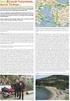 F Z BASINÇ ÖRNE : ÇÖZÜ : Özdefl iki tu lan n I, II, III konumlar ndayken yere uygulad klar toplam bas nç kuvvetleri, iki tu lan n a rl klar toplamlar na eflittir. Bu nedenle F = F = F olur. yer I II III
F Z BASINÇ ÖRNE : ÇÖZÜ : Özdefl iki tu lan n I, II, III konumlar ndayken yere uygulad klar toplam bas nç kuvvetleri, iki tu lan n a rl klar toplamlar na eflittir. Bu nedenle F = F = F olur. yer I II III
CWC-MB Ocean Yürüteç Kullanım Kılavuzu
 CWC-MB Ocean Yürüteç Kullanım Kılavuzu Ürünü monte etmeden ve kullanmaya başlamadan önce tüm kullanım kılavuzunu lütfen dikkatlice okuyunuz. İleride referans olması için kullanım kılavuzunu saklayınız.
CWC-MB Ocean Yürüteç Kullanım Kılavuzu Ürünü monte etmeden ve kullanmaya başlamadan önce tüm kullanım kılavuzunu lütfen dikkatlice okuyunuz. İleride referans olması için kullanım kılavuzunu saklayınız.
HP Color LaserJet CM2320 MFP Serisi Kağıt ve Yazdırma Ortamı Kılavuzu
 HP Color LaserJet CM2320 MFP Serisi Kağıt ve Yazdırma Ortamı Kılavuzu Telif Hakkı ve Lisans 2008 Copyright Hewlett-Packard Development Company, L.P. Telif hakkı yasalarının izin verdiği durumlar dışında,
HP Color LaserJet CM2320 MFP Serisi Kağıt ve Yazdırma Ortamı Kılavuzu Telif Hakkı ve Lisans 2008 Copyright Hewlett-Packard Development Company, L.P. Telif hakkı yasalarının izin verdiği durumlar dışında,
Modülasyonlu kontrol aktüatörü AME 435
 Teknik föy Modülasyonlu kontrol aktüatörü AME 435 Açıklama salınım önleme fonksiyonunu iyileştiren enerji tasarrufu, maliyet düşürme ve enerji verimliliği. gelişmiş tasarımda, aktüatör ve vanaların aşırı
Teknik föy Modülasyonlu kontrol aktüatörü AME 435 Açıklama salınım önleme fonksiyonunu iyileştiren enerji tasarrufu, maliyet düşürme ve enerji verimliliği. gelişmiş tasarımda, aktüatör ve vanaların aşırı
Elektro-mekanik direksiyon
 Servis. Kendi Kendine Çal flma Program 225 Elektro-mekanik direksiyon Tasar m ve fonksiyon Elektro-mekanik direksiyon sistemi sürücü taraf nda çevrilen direksiyonu elektrik motoru arac l yla destekler.
Servis. Kendi Kendine Çal flma Program 225 Elektro-mekanik direksiyon Tasar m ve fonksiyon Elektro-mekanik direksiyon sistemi sürücü taraf nda çevrilen direksiyonu elektrik motoru arac l yla destekler.
testo AG Endüstriyel Amaçlı Ölçü ve Kontol Cihazları testo 511 Basınç Ölçüm Cihazı TANITMA VE KULLANIM KILAVUZU
 testo 511 testo AG Endüsiyel Amaçlı Ölçü ve Kontol Cihazları testo 511 Basınç Ölçüm Cihazı TANITMA VE KULLANIM KILAVUZU 2 testo kısa kullanım kılavuzu 511 testo kısa kullanım kılavuzu 511 1. Koruma kapağı:
testo 511 testo AG Endüsiyel Amaçlı Ölçü ve Kontol Cihazları testo 511 Basınç Ölçüm Cihazı TANITMA VE KULLANIM KILAVUZU 2 testo kısa kullanım kılavuzu 511 testo kısa kullanım kılavuzu 511 1. Koruma kapağı:
2 BÖLMEL OCAK DNG 322 X. Kullan m ve montaj k lavuzu. Model No. DNG 322 X Ürün No Seri No.
 2 BÖLMEL OCAK Kullan m ve montaj k lavuzu DNG 322 X Model No. DNG 322 X Ürün No. 9496 00234 Seri No. VESTEL Dayan kl Tüketim Mallar Pazarlama A.fi. Ambarl Petrol Ofisi Dolum Tesisleri Yolu Avc lar 34840
2 BÖLMEL OCAK Kullan m ve montaj k lavuzu DNG 322 X Model No. DNG 322 X Ürün No. 9496 00234 Seri No. VESTEL Dayan kl Tüketim Mallar Pazarlama A.fi. Ambarl Petrol Ofisi Dolum Tesisleri Yolu Avc lar 34840
SHAKE TABLE KULLANIM KILAVUZU
 SHAKE TABLE KULLANIM KILAVUZU Yazan: Eren AYDIN Düzenleyen: - Tarih: 10.09.2012 Sürüm: 1.0 İçindekiler 1. DONANIM... 3 1.1 BAĞLANTILAR VE SİSTEMİN ÇALIŞTIRILMASI... 3 2. YAZILIM... 5 2.1 KURULUM... 5 2.2
SHAKE TABLE KULLANIM KILAVUZU Yazan: Eren AYDIN Düzenleyen: - Tarih: 10.09.2012 Sürüm: 1.0 İçindekiler 1. DONANIM... 3 1.1 BAĞLANTILAR VE SİSTEMİN ÇALIŞTIRILMASI... 3 2. YAZILIM... 5 2.1 KURULUM... 5 2.2
6 MADDE VE ÖZELL KLER
 6 MADDE VE ÖZELL KLER TERMOD NAM K MODEL SORU 1 DEK SORULARIN ÇÖZÜMLER MODEL SORU 2 DEK SORULARIN ÇÖZÜMLER 1. Birbirine temasdaki iki cisimden s cakl büyük olan s verir, küçük olan s al r. ki cisim bir
6 MADDE VE ÖZELL KLER TERMOD NAM K MODEL SORU 1 DEK SORULARIN ÇÖZÜMLER MODEL SORU 2 DEK SORULARIN ÇÖZÜMLER 1. Birbirine temasdaki iki cisimden s cakl büyük olan s verir, küçük olan s al r. ki cisim bir
11. SINIF KONU ANLATIMLI. 2. ÜNİTE: KUVVET ve HAREKET 3. Konu TORK, AÇISAL MOMENTUM ve DENGE ETKİNLİK ve TEST ÇÖZÜMLERİ
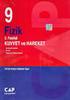 11. SINIF ONU ANAIMI 2. ÜNİE: UVVE ve HAREE 3. onu OR, AÇISA MOMENUM ve DENGE EİNİ ve ES ÇÖZÜMERİ 2 2. Ünite 3. onu ork, Aç sal Momentum ve Denge A n n Yan tlar 1. Çubuk dengede oldu una göre noktas na
11. SINIF ONU ANAIMI 2. ÜNİE: UVVE ve HAREE 3. onu OR, AÇISA MOMENUM ve DENGE EİNİ ve ES ÇÖZÜMERİ 2 2. Ünite 3. onu ork, Aç sal Momentum ve Denge A n n Yan tlar 1. Çubuk dengede oldu una göre noktas na
T.C. ERCİYES ÜNİVERSİTESİ MÜHENDİSLİK FAKÜLTESİ MEKATRONİK MÜHENDİSLİĞİ BÖLÜMÜ MEKATRONİK LABORATUVARI 1. BASINÇ, AKIŞ ve SEVİYE KONTROL DENEYLERİ
 T.C. ERCİYES ÜNİVERSİTESİ MÜHENDİSLİK FAKÜLTESİ MEKATRONİK MÜHENDİSLİĞİ BÖLÜMÜ MEKATRONİK LABORATUVARI 1 BASINÇ, AKIŞ ve SEVİYE KONTROL DENEYLERİ DENEY SORUMLUSU Arş.Gör. Şaban ULUS Haziran 2012 KAYSERİ
T.C. ERCİYES ÜNİVERSİTESİ MÜHENDİSLİK FAKÜLTESİ MEKATRONİK MÜHENDİSLİĞİ BÖLÜMÜ MEKATRONİK LABORATUVARI 1 BASINÇ, AKIŞ ve SEVİYE KONTROL DENEYLERİ DENEY SORUMLUSU Arş.Gör. Şaban ULUS Haziran 2012 KAYSERİ
GPS NAVI GASYON SI STEMI
 GPS NAVI GASYON SI STEMI NAV HIZLI BAS LANGIÇ KILAVUZU MOTOR ANA SAYFA TÜRK Başlarken Navigasyon yazılımı ilk kez kullanıldığında otomatik olarak bir ilk kurulum işlemi başlar. Aşağıdaki işlemleri yapın:
GPS NAVI GASYON SI STEMI NAV HIZLI BAS LANGIÇ KILAVUZU MOTOR ANA SAYFA TÜRK Başlarken Navigasyon yazılımı ilk kez kullanıldığında otomatik olarak bir ilk kurulum işlemi başlar. Aşağıdaki işlemleri yapın:
